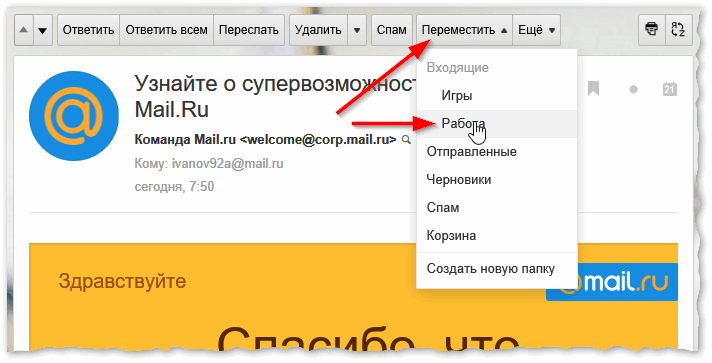Создание электронной почты майл ру: Регистрация — Help Mail.ru. Мобильная Почта
Проблема при создании аккаунта — Help Mail.ru. Почта
Популярные запросы
- Как удалить аккаунт
- Как связаться со службой поддержки
- Не помню пароль
- Пришло письмо от Mail.ru. Это правда вы?
- Не приходят письма
- Как восстановить удалённый аккаунт
- Как изменить пароль
- Как восстановить удалённое письмо
Создание электронной почты на Mail.
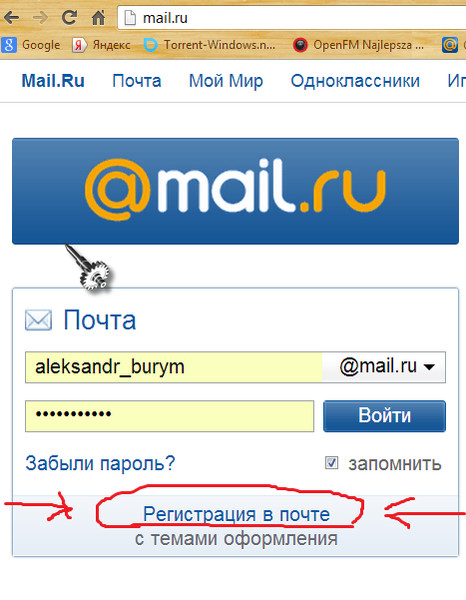 ru
ruРегистрация почты майл – как создать почтовый ящик бесплатно
Электронная почта, в наше время, нужна везде: записаться к врачу, купить билеты через интернет, зарегистрироваться в соцсетях. Поэтому я расскажу, как быстро и бесплатно создать новый почтовый ящик на Mail.ru
Регистрация почтового ящика на Mail.ru
Для регистрации заходите на сайт mail.ru (введите в адресную строку браузера). Откроется страница, на которой в левом верхнем углу будет специальная форма.
Начало регистрации в почте майл ру
Нажимаете ссылку “Регистрация нового ящика”.
Регистрация нового почтового ящика на mail.ru
Открывается страница Регистрация. Ничего сложного в заполнении регистрационной анкеты нет. Имя 1 , фамилия 2 , дата рождения 3 , обязательны к заполнению, но никто проверять не будет, честно вы написали, или нет. Ваш пол выбираете путем переключения кнопки 4 .
Как выбрать имя почтового ящика (почтовый адрес)
В строке Желаемый почтовый адрес 5 , появятся варианты названий электронной почты, составленные автоматически, с учетом вашего имени, фамилии, даты рождения.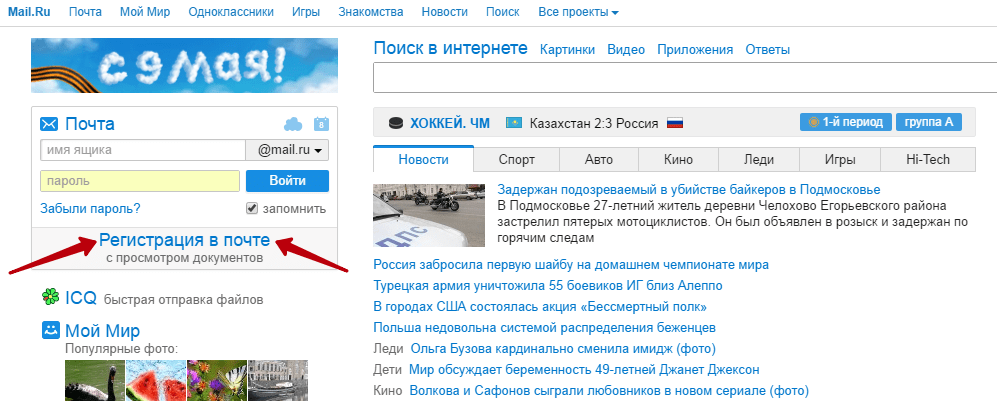 Вы можете выбрать из предложенного списка, а, можете сами подобрать хорошее название.
Вы можете выбрать из предложенного списка, а, можете сами подобрать хорошее название.
Имя должно быть из 4-31 символов. Кроме латинских (английских) букв можно использовать цифры, знаки подчеркивания (_), точку, или дефис (-), но начинаться название почтового ящика с этих знаков не может. Приготовьтесь к тому, что простое имя, которое вы хотите использовать, уже занято и Вы получите ответ, что “Ящик с таким именем уже существует”.
Имя почтового ящика вы можете выбирать в четырех доменах: mail.ru , inbox.ru , list.ru , bk.ru. Ваша электронная почта, в зависимости от этого, может выглядеть так: [email protected] , [email protected], [email protected], [email protected] .
Если в одном домене красивое имя занято, то, проверьте в других доменах. Для этого, нажмите на домен, который виден в окошке 6 , (в моём примере – bk.ru), откроется список из четырех доменов, и, вы из списка выбираете тот, который вам нравится. Когда завершите выбор названия почтового ящика – переходите к вводу пароля.
Как подобрать надежный пароль для почтового ящика
Если Вы собираетесь использовать e-mail долго и для серьезных целей, то и пароль 7 должен быть надежный. Русские буквы не допускаются. И, хотя мы любим использовать осмысленные слова, лучше этого не делать. Если Ваш пароль взломают, Вы не только потеряете письма, но Вам еще будет проблематично вернуть свой почтовый ящик.
Пароль должен состоять, минимум, из 6 знаков, но, он не должен состоять из одних чисел. В нём должны присутствовать английские буквы, цифры, а также символы (например: $, %, #). Буквы нужно использовать, как строчные, так и заглавные. По мере набора, справа от пароля будут меняться подсказки: ненадежный пароль , средний пароль , надежный пароль . Сделайте, чтобы пароль был надежным – тогда можно спать спокойно!
Чтобы убедиться, что пароль вы ввели правильно, в следующее поле 8 вводите тот же пароль, еще раз. После этого сразу же запишите имя электронного почтового ящика и пароль в записную книжку, пока не забыли!
Вводим номер своего мобильного телефона
Поле Телефон 9 нужно заполнить на случай, если Вы забудете пароль и не сможете попасть в свой почтовый ящик. Предусмотрите такую неприятность!
Предусмотрите такую неприятность!
Для этого, выберите из выпадающего списка свою страну, и введите номер мобильного телефона. В течение минуты Вам придет сообщение с кодом подтверждения.
Ввводим код подтверждения
Введите Код, пришедший по SMS в соответствующее поле и нажмите кнопку Продолжить.
Как зарегистрировать почтовый ящик без мобильного телефона?
Если же вы не хотите указывать номер мобильного телефона – тогда нажимаете ссылку У меня нет мобильного телефона 10 . Откроется дополнительное поле. В это поле вписываете дополнительный e-mail, если он у Вас есть, и нажимаете кнопку Продолжить. . В принципе, вы можете ничего не указывать, но имейте ввиду, что в случае взлома пароля, или его утери, вам будет сложно вернуть свой почтовый ящик.
Когда, вы регистрируете почту без номера телефона, то появится окно, в которое нужно ввести код с картинки. Я, для таких случаев, держу лупу под рукой. И, всё равно, приходится 2-3 раза нажимать ссылку Не вижу код, чтобы обновилась картинка на более разборчивую!
Регистрация без мобильного телефона
Ввели код? Теперь нажимаете кнопку Продолжить, и Вы окажетесь в своем новом почтовом ящике.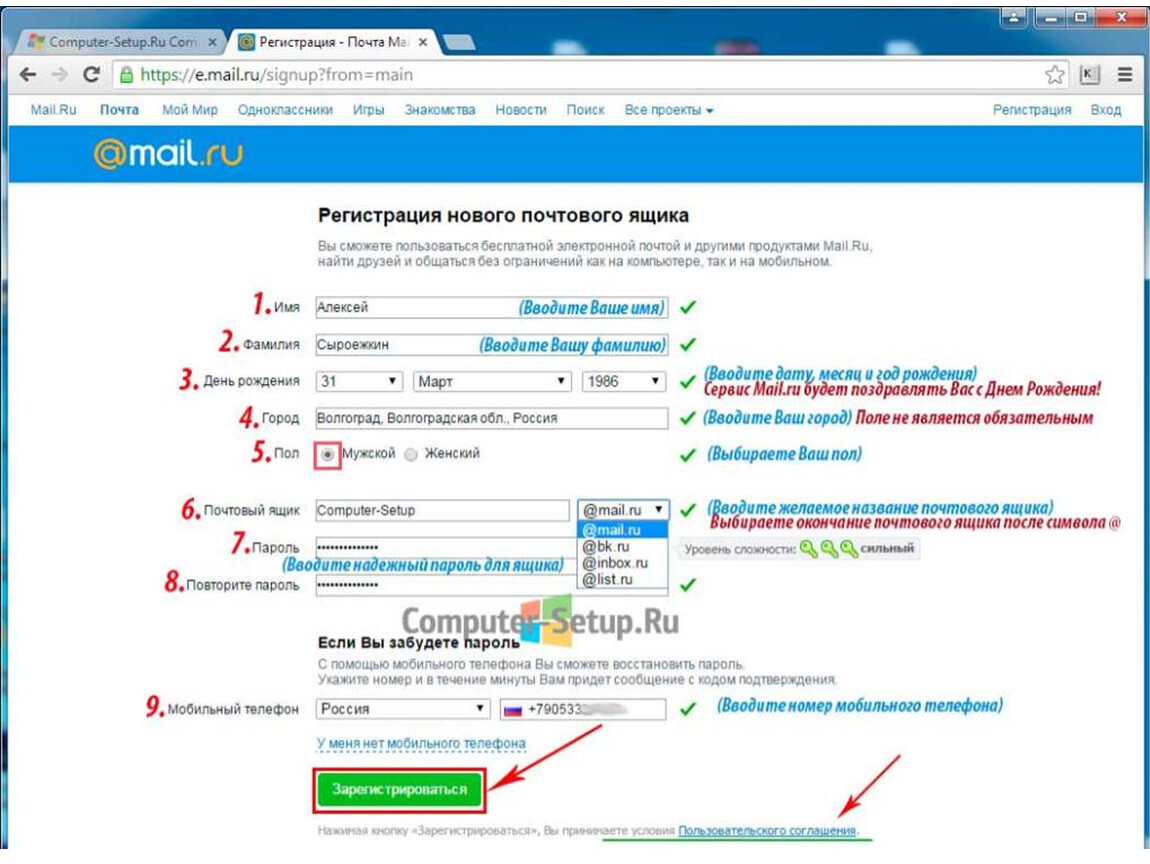
Хотя нет! Вы будете видеть содержимое своего нового почтового ящика, но перед ним появится окно настройки.
Настройка своего нового почтового ящика на майл ру в 3 шага
Итак, показываю, как быстро завершить настройку почты.
Шаг 1. Загрузка фото и создание подписи
На первом шаге появится окно, с помощью которого вы можете загрузить свою фотографию и создать подпись, которая будет вставляться в каждое отправляемое письмо. После этих действий нажимаете кнопку Сохранить. Впрочем, если фотографии под рукой у вас нет, а с подписью вы еще не определились – то, жмите на кнопку Пропустить, и вы окажетесь на следующем шаге.
Шаг 2. Выбор темы для почтового ящика
На втором шаге предстоит выбрать тему, которая будет украшать почтовый ящик во время вашей работы с письмами. Выбрав понравившуюся тему, жмите кнопку Сохранить. Можете нажать кнопку Пропустить – тогда останется Классическая тема.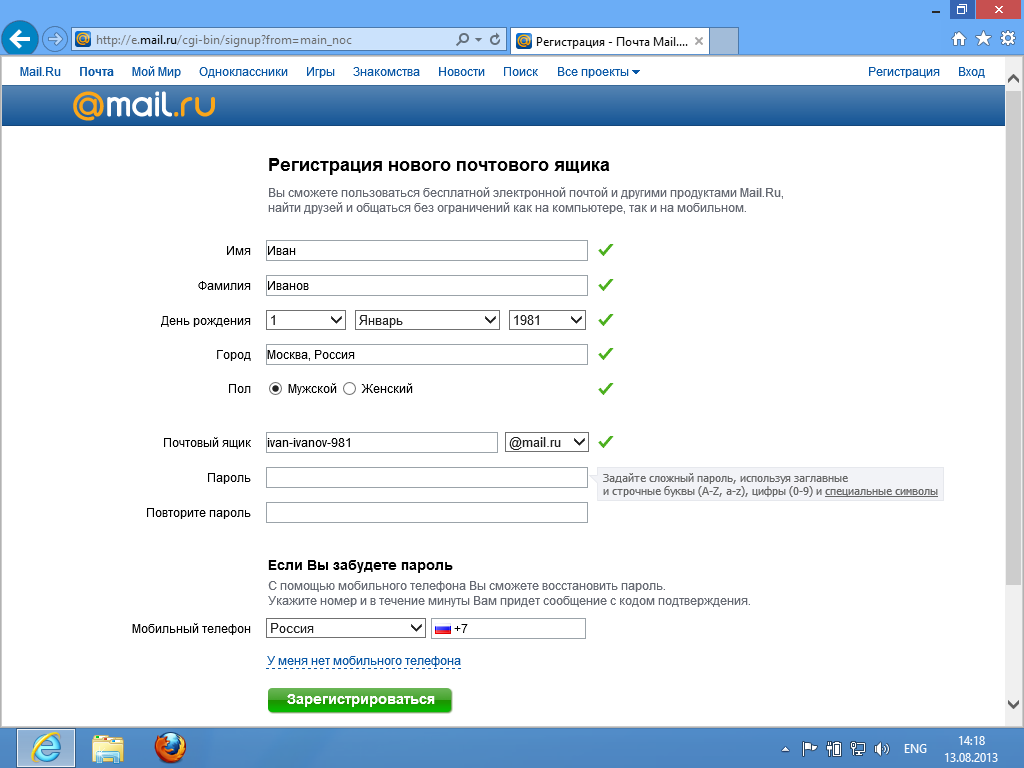
Шаг 3. Установите мобильное приложение майл ру
На третьем шаге предлагается установить мобильное приложение от Mail.ru . Если вы регистрируетесь на смартфоне, то сразу можете нажать кнопку App Store или Google play (в зависимости от модели вашего смартфона) и установить приложение на свой телефон.
Если же, вы создаете почтовый ящик на ПК, или ноутбуке, то – ничего страшного! Как только у вас появится смартфон – вы сможете установить приложение от майл ру и, с помощью логина и пароля связать свою электронную почту с этим приложением.
А теперь нажимаете кнопку Закончить, и вы окажетесь в своем новом почтовом ящике. Пишите и отправляйте свои письма, получайте и перечитывайте письма от друзей!
Регистрация почты майл – видеоурок по регистрации и настройке почтового ящика
В видеоуроке показано, как зарегистрировать себе e-mail на популярном сервере почты Майл ру, Видео 2017 года от Виртуальной компьютерной Академии
- Находим страницу регистрации в майле
- Как выбрать название электронного адреса?
- Вводим надежный пароль!
- Получаем по СМС код подтверждения.

- Заходим в свой почтовый ящик.
Как создать электронную почту бесплатно на mailru — пошаговая инструкция для регистрации
Одной из популярных социальных сетей, которая заодно позволяет иметь еще один почтовый ящик, является сервис mail.ru. Используя его, вы сможете и общаться с друзьями не только по почте, но и с помощью встроенного чата – майл-агента. Он, кстати, скачивается и устанавливается и как отдельная программа. Электронная почта mail.ru позволит Вам иметь доступ и в социальную сеть «Мой мир», сохранять свои файлы в облачных хранилищах сервиса.
Есть так же целый раздел «Игры mail.ru», система электронных платежей, пользоваться которой можно после регистрации. Создавайте фотоальбомы, слушайте любимую музыку, обменивайтесь с друзьями фото и видеофайлами. При желании можно пользоваться и поисковой системой mail.ru. О том, как зарегистрировать почтовый адрес на майле, расскажем в этой статье.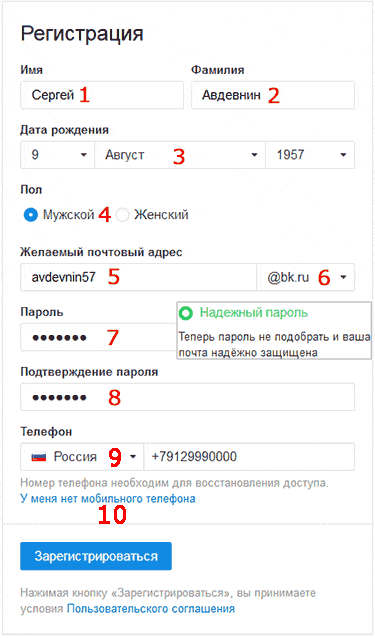
Регистрация электронной почты в mail.ru на компьютере
Для того, что бы создать свой аккаунт на майле, набираем в браузере следующий адрес: https://mail.ru. Или просто «Майлру» в поисковой строке, В результате попадаем на главную страницу сервиса.
Здесь мы увидим анкету, которую необходимо заполнить. Поля с данными, практически одинаковы для любого такого сервиса. Это имя пользователя, которое будет задействовано в адресе, пароль, телефон, город, дата рождения. Что касается пароля, требования к нему общие, что и в любой регистрации на любом сайте. Если вам необходим очень надежный пароль, рекомендуется включать в него следующие параметры:
- Буквы
- Цифры
- Нижний знак подчеркивания
- Точки, минусы.
Знаков в пароле должно быть не более 16.
В общем, все как обычно. Однако в майл сервисе есть одна фишка, которую не найти в любом другом сервисе. Когда вы вписываете имя пользователя, часто всплывает окно, что такое имя уже занято и вам предлагаются варианты.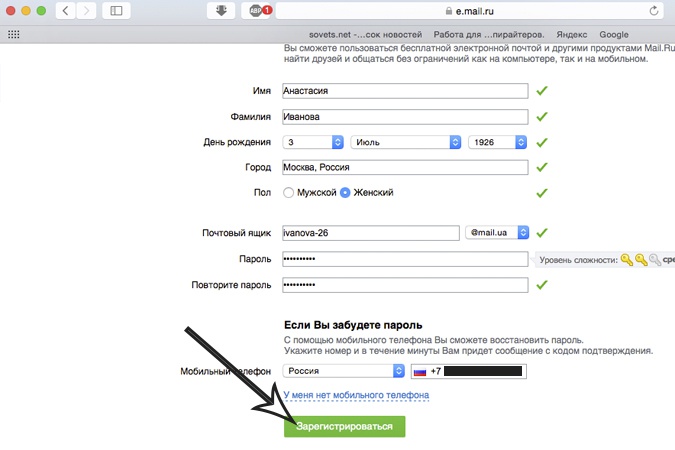 Вы можете воспользоваться ими, а можете еще поломать голову и придумать что-то иное. Однако здесь есть хитрый вариант. На приведенном выше скрине вы видите обведенное красным название ящика.
Вы можете воспользоваться ими, а можете еще поломать голову и придумать что-то иное. Однако здесь есть хитрый вариант. На приведенном выше скрине вы видите обведенное красным название ящика.
Там написано mail.ru, а рядом стоит стрелка. Если нажать на нее, то в выпадающем окне вам откроются еще несколько вариантов окончания почтового ящика – это @bk.ru, @inbox.ru или @list.ru. Таким образом, вы можете выбрать себе не только имя, но и обозначение ящика. Даже если имя пользователя и свободно, то вас может не устраивает стандартное mail, тогда вы выбираете то, что вам нравится больше.
У других почтовиков такого нет. Может быть по этой причине на майл.ру регистрируется много организаций-юридических лиц. Телефон можно вводить, а можно и не вводить. Но с его помощью легче восстановить ящик в случае блокировки или утери пароля. Заполнив и проверив форму, жмем зарегистрировать и видим окно с капчей.
Если вы вводили при регистрации мобильный, то в открывшемся окне вам нужно будет ввести код, который придет в смс сообщении. В противном случае, вводите код с картинки. Жмем готово и попадаем в свой свежеиспеченный почтовый ящик, которым можно начинать пользоваться. Что бы быть всегда в курсе писем, которые приходят к вам на почту, даже, если вы находитесь не у компьютера, можно скачать на смартфон соответствующее приложение.
В противном случае, вводите код с картинки. Жмем готово и попадаем в свой свежеиспеченный почтовый ящик, которым можно начинать пользоваться. Что бы быть всегда в курсе писем, которые приходят к вам на почту, даже, если вы находитесь не у компьютера, можно скачать на смартфон соответствующее приложение.
Можно посмотреть на видео, как создать электронную почту на Mail.ru:
Сервис майл.ру достаточно популярный, и ничем не хуже своих конкурентов. Внутри живет и общается целое сообщество людей. В самом ящике можно делать различные настройки:
После регистрации не забудьте сделать настройки безопасности. Можно выбрать тему покрасивее. По мере поступления почты нужно настраивать ее сортировку по папкам, а так же фильтр спама. Со временем спам обязательно появиться. Можно настроить сбор почты и с других почтовых ящиков. Интересный сервис, который у вас будет после регистрации в вашем ящике — это штрафы ГИБДД.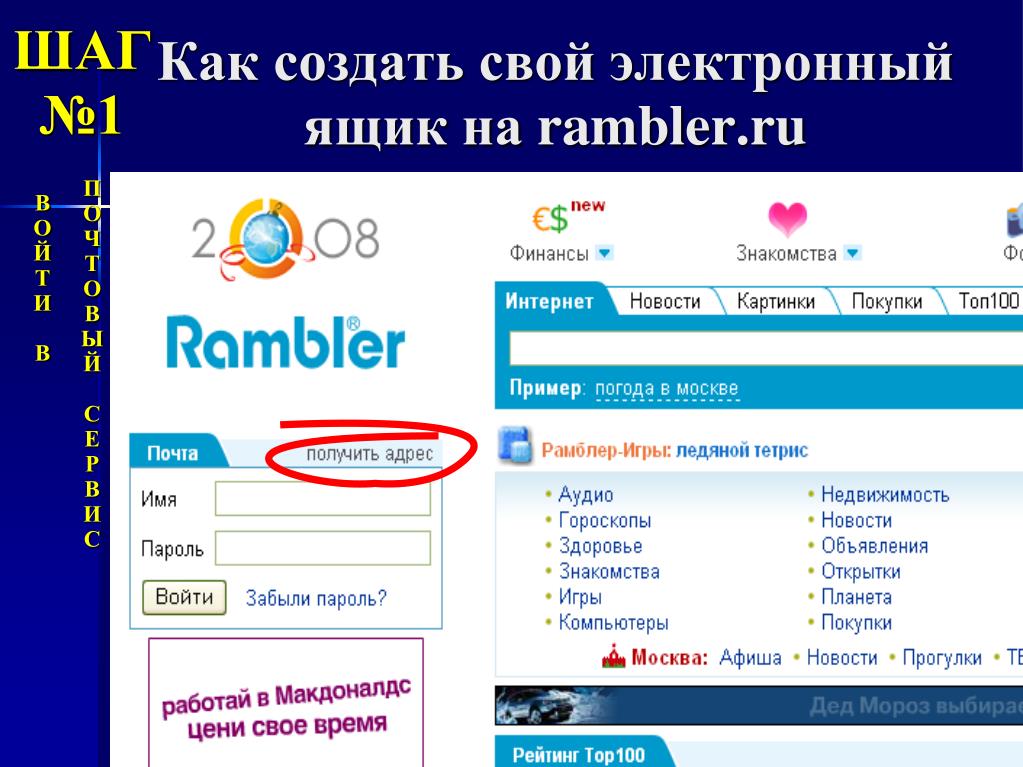 При желании можно добавить номер водительского удостоверения или свидетельство о регистрации транспортного средства.
При желании можно добавить номер водительского удостоверения или свидетельство о регистрации транспортного средства.
Оплачивать штрафы — сомнительное удовольствие, но в случае их появления вы можете оплачивать их прямо из почты. Удобно для тех, кто сутками за рулем. Еще обращает на себя внимание платформа для бизнеса от mail.ru. Сделан упор на конечно же на Интернет-сервисы. Можно создавать проекты, хранить в них информацию(облачные хранилища).
… а так же продвигать и анализировать свои интернет-проекты. В общем, здесь тоже есть сервис в котором можно пробовать вести дела. Как и у всех социальных сетей есть приложение, которое можно установить на мобильный телефон.
Открыв приложение на смартфоне, и войдя под своим аккаунтом вы всегда сможете общаться, даже если вы находитесь в дороге. Конечно, в одной статье не охватить подробно все возможности и сервисы, но зарегистрировашись, вы сами можете его опробовать. Вот пожалуй и все о регистрации ящика на майле. Приятного пользования!
Приятного пользования!
Как зарегистрировать почтовый ящик на Mail.ru
В наше время полезно иметь собственную электронную почту, так как с её помощью можно регистрироваться на многих сайтах, получать электронные письма и выполнять большое количество других важных и полезных дел. Почта от mail.ru в русскоязычном сегменте интернета является одной из самых популярных, она весьма удобна и функциональна, поэтому люди предпочитают именно её. Если вы желаете узнать, как создать свою почту mail.ru и войти в нее, тогда эта статья может быть вам полезна.
Регистрация почты mail.ru
Для того чтобы создать почту на mail ru необходимо выполнить следующие действия:
- Заходим на сайт mail.ru, находим ссылку “Регистрация” и кликаем по ней.
Перед нами появляется регистрационная форма, которую необходимо заполнить.
Выбираем логин,затем выберите один из доступных доменов для вашей почты, среди них имеются mail.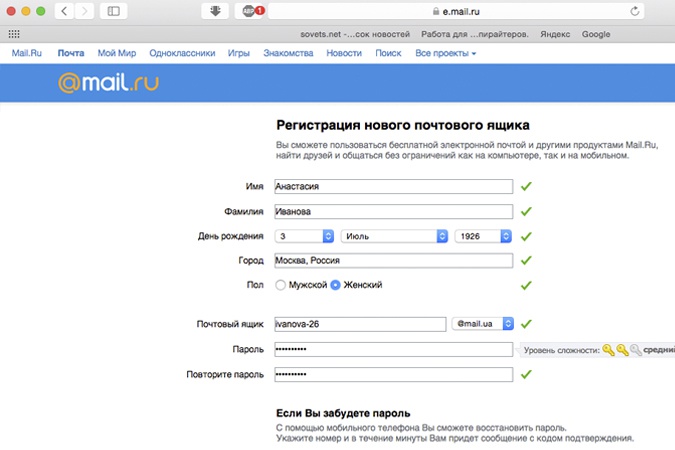 ru, list.ru, bk.ru или inbox.ru. Для того чтобы не иметь проблем с выбором имени для эмейла, следуйте правилам, которые можно прочесть на сайте почтового сервиса.
ru, list.ru, bk.ru или inbox.ru. Для того чтобы не иметь проблем с выбором имени для эмейла, следуйте правилам, которые можно прочесть на сайте почтового сервиса.
Необходимо придумать пароль, не забывайте, чтобы создать электронную почту mail ru, которая будет надёжной, следует подбирать хороший секретный код. Для этого лучше всего руководствоваться советами.
Всё, регистрация осуществлена, теперь вы можете использовать этот сервис для того, чтобы читать и отправлять электронные сообщения, а также пользоваться другими возможностями почты на mail.ru.
Как войти в созданную почту
Вход в почту mail ru можно осуБвить несколькими способами.
Через форму авторизации
Вам следует перейти на сайт mail.ru, далее найти ссылку “Вход” и кликнуть по ней.
После этого перед вами возникнет окно авторизации, в которое нужно ввести login от своей почты, а также пароль.
Ещё вам следует выбрать в выпадающем списке домен вашей почты (mail. ru, list.ru, bk.ru или inbox.ru). Если вы не ошиблись при вводе этих параметров, то сможете спокойно зайти в свою почту и воспользоваться всеми её возможностями.
ru, list.ru, bk.ru или inbox.ru). Если вы не ошиблись при вводе этих параметров, то сможете спокойно зайти в свою почту и воспользоваться всеми её возможностями.
Через приложение
Для использования своего емейла вы можете установить специальное приложение для смартфона от mail.ru. Сделать это можно в любой удобный момент, просто скачав его из Гугл Плей или App Store.
Вход в почту mail ru не сильно отличается от входа в почту через форму авторизации. Вам также необходимо нажать на кнопку «Вход», после чего ввести свои данные (логин и пароль) и выбрать домен почты в специальной форме.
Правильная настройка почтового ящика
Многих людей, пользующихся почтой маил ру интересует правильная настройка почтового ящика. Делается это достаточно просто, необходимо выполнить следующие шаги:
- Запускаем приложение Электронная Почта на своём устройстве.
- Вводим свои данные (логин и пароль), для того чтобы зайти в свой почтовый ящик.

Появится страница, на которой вам нужно будет ввести следующие данные, предназначенные для входящей почты: Сервер IMAP — imap.mail.ru, Тип защиты — SSL/TLS, Порт — 993.
Заключение
Надеемся эта статья была полезной для вас, поэтому теперь вы сможете создать, атакже открыть почту mail ru в любой нужный для вас момент.
Как создать электронную почту E-mail
Неважно, где вы создаете свой электронный ящик (на Ядексе, Gmail или Mail.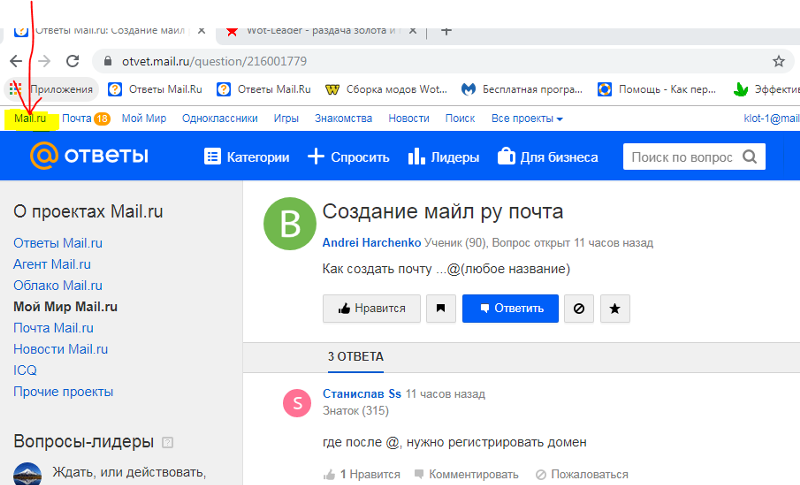 ru), главное, чтобы вам было удобно им пользоваться! Наличие личного E-mail позволит переписываться и обмениваться информацией с другими пользователями и регистрироваться на любых сайтах и сервисах в интернете.
ru), главное, чтобы вам было удобно им пользоваться! Наличие личного E-mail позволит переписываться и обмениваться информацией с другими пользователями и регистрироваться на любых сайтах и сервисах в интернете.
Важно! Часто люди забывают, что уже когда-то создавали свой почтовый ящик или не могут вспомнить пароль от уже имеющегося E-mail. Поэтому, когда будете создавать новую электронную почту сохраните её название и пароль, а еще лучше запишите дома на бумаге.
Не переживайте, если всё-таки не удалось найти доступы от своей электронной почты. В любой момент вы можете создать любое количество почтовых ящиков, например для личных целей или для работы.
Создать электронную почту на Яндексе @yandex.ru
Почтой на Яндексе пользуются большинство российских пользователей интернета. Всё что вам необходимо это перейти по ссылке и зарегистрироваться:
Далее заполняем несколько обязательных полей для регистрации и после Вы можете использовать свою почту с любого устройства: ПК, телефона или планшета:
- Имя и фамилия.

- Логин (вводим латиницей) — это и будет название для вашей электронной почты, например Этот адрес электронной почты защищен от спам-ботов. У вас должен быть включен JavaScript для просмотра.
- Придумываем пароль.
- И номер мобильного телефона. Это позволит Вам восстановить пароль, в случае если вы его забудете.
- Если у вас нет номера мобильного телефона, то необходимо придумать контрольный вопрос и ответ на него.
- Всё готово! Нажимаем «Зарегистироваться»
Создать электронную почту на Google @gmail.com
Электронную почту на Google часто регистрирует при использовании телефонов на Android. Чтобы устанавливать и пользоваться приложениями из Google Play Market необходим почтовый ящик Gmail. В остальном всё тоже самое кроме внешнего отличия интерфейса. Переходим по ссылке:
Заполняем обязательные поля:
Рис.2 Google почта
- Имя и фамилия.
- Имя пользователя (вводим латиницей) — будет названием для вашей почты, например Этот адрес электронной почты защищен от спам-ботов.
 У вас должен быть включен JavaScript для просмотра.
У вас должен быть включен JavaScript для просмотра. - Придумываем пароль.
- Нажимаем «Далее»
- Вводим дату рождения.
- Выбираем пол.
- Нажимаем «Далее»
- Готово! Принимаем «Политику конфиденциальности»
Создать электронную почту на Mail @mail.ru
Ещё один бесплатный почтовый сервис от отечественного разработчика Mail Group. Кроме внешнего отличия от почты Яндекс или Google, особо ничего нового Вы здесь не увидите. Но как запасной вариант можно смело рассматривать:
Рис.3 Mail почта
- Имя и фамилия.
- Дата рождения.
- Выбираем пол.
- Желаемый почтовый адрес — название вашего почтового ящика (также заполняем латиницей), например Этот адрес электронной почты защищен от спам-ботов. У вас должен быть включен JavaScript для просмотра. .
- Придумываем надёжный пароль.
- Номер мобильного телефона, для восстановления, в случае утери.
- Нажимаем «Зарегистрироваться»
Майл.
 ру — регистрация. Как зарегистрироваться? Инструкция
ру — регистрация. Как зарегистрироваться? ИнструкцияМы поможем тебе зарегистрироваться в электронной почте Майл.ру (Mail.ru). Регистрация в этой системе бесплатна. Несколько простых шагов — и у тебя есть своя почта, свой почтовый адрес.
Это инструкция. Читай дальше, делай как написано и легко зарегистрируешься.
Сначала мы с тобой откроем главную страницу Майл.ру в отдельном окне, а эта инструкция останется в своей вкладке (или в отдельном окне), и ты сможешь вернуться на нее в любой момент, чтобы читать дальше. Итак, проверим, все ли готово!
Что нужно для регистрации в Майл.ру?
- Нужно придумать пароль, запомнить его и хранить в тайне. Длина пароля — от 6 до 40 символов. Какие символы? Это могут быть латинские буквы, цифры, знаки препинания и другие символы (скобки, звездочка, доллар, процент и другие). Пароль не должен состоять из одних только цифр, а также не должен быть слишком простым. Большие и маленькие буквы, русские и английские — это разные символы.
 Пароль надо помнить всегда, это не на один раз! Но никому его не говори.
Пароль надо помнить всегда, это не на один раз! Но никому его не говори. - Желательно иметь под рукой свой мобильный телефон, чтобы указать его при регистрации. Это поможет восстановить доступ к почте, если ты забудешь пароль. Но можно обойтись без телефона; тогда потребуется задать секретный вопрос (об этом — далее) или другой адрес электронной почты (если он у тебя есть).
Начинаем регистрироваться!
Открываем регистрацию в Майл.ру (нажми, и регистрация откроется в новой вкладке или окне). Затем вернись сюда, к этой инструкции.
На регистрацию можно также попасть через главную страницу Майл.ру.
Итак, у тебя должна открыться страница «Регистрация нового почтового ящика»:
Вводим свои данные
Нужно заполнить свои данные: имя, фамилию, дату рождения, город (не обязательно) и указать пол. Вводи данные в соответствующие пустые поля.
Имя и фамилию, которые ты укажешь, будут видеть получатели твоих писем. Потом это можно будет изменить.
Потом это можно будет изменить.
Чтобы указать дату рождения, нажми на каждое поле (день, месяц, год) и выбери нужное; например, нажав на «Год», найди в списке свой год рождения и нажми на него, чтобы выбрать.
Город указывать не обязательно, а вот пол — нужно; просто нажми на слово «Мужской» или «Женский».
Какой почтовый адрес ты хочешь?
Дальше — очень важная вещь: имя твоего почтового ящика, то есть твой адрес. Нужно придумать адрес или выбрать из предложенных вариантов. Адрес состоит из двух частей: собственно имени (например, ivanova.nina) и заключительной части (знака собачки с именем почтовой службы, например, @mail.ru). Вместе они составляют твой адрес электронной почты, который ты будешь везде указывать — например, [email protected].
Для имени можно использовать комбинацию букв и цифр, знак подчеркивания, точку. Кто-то предпочитает придумать короткий адрес, кто-то — более длинный, где полностью были бы прописаны имя и фамилия. Это вопрос твоего личного удобства. Важно только, чтобы имя не было уже занято — если кто-то уже занял его, ты увидишь предупреждение. В таком случае надо придумать другой вариант.
Это вопрос твоего личного удобства. Важно только, чтобы имя не было уже занято — если кто-то уже занял его, ты увидишь предупреждение. В таком случае надо придумать другой вариант.
Пароль и телефон
Остается ввести придуманный тобой пароль (два раза, и оба раза одинаково) и указать мобильный телефон, на который придет код подтверждения. Вот образец, что у тебя должно получиться:
Можно ли зарегистрироваться без телефона, без СМС?
Если мобильного телефона нет (или ты не хочешь его указывать), нажми на ссылку «У меня нет мобильного телефона». В этом случае придется указать секретный вопрос и ввести ответ на него (например, какое-то слово):
Это может потребоваться для восстановления доступа в будущем. Ответ на секретный вопрос должен быть таким, чтобы его знал только ты (и, возможно, самые близкие люди):
Ответ на секретный вопрос должен быть таким, чтобы его знал только ты (и, возможно, самые близкие люди):
Теперь нажимай большую кнопку «Зарегистрироваться». Возможно, тебя еще попросят ввести код с картинки, чтобы убедиться, что ты — живой человек:
Если ты что-то забыл указать, Mail.ru попросит вернуться к этому месту. Введи недостающие данные (или исправь) и снова нажми «Зарегистрироваться».
Если все хорошо, откроется твой только что созданный почтовый ящик!
Завершение регистрации
Система предложит совершить еще несколько действий (от них можно отказаться):
- Указать свою старую электронную почту и пароль от нее, чтобы почта, приходящая туда, попадала на твой новый адрес:
- Загрузить свое фото и создать подпись, которая будет добавляться в конце каждого письма от тебя:
- Выбрать тему оформления (там будут стрелочки влево и вправо, чтобы посмотреть все варианты).
 Лучше всего оставить обычную тему, на которой изначально установлена галочка, чтобы разноцветное оформление не отвлекало внимание. То есть просто нажми «Сохранить» на этом этапе:
Лучше всего оставить обычную тему, на которой изначально установлена галочка, чтобы разноцветное оформление не отвлекало внимание. То есть просто нажми «Сохранить» на этом этапе: - Наконец, Mail.ru предлагает установить почтовое приложение на телефон (смартфон). Если на телефоне у тебя есть доступ в интернет, то это очень удобно: ты сможешь проверить почту в любом месте:
Итак, регистрация окончена, тебя можно поздравить! Ты находишься в своем почтовом ящике. Скорее всего, там уже есть несколько приветственных писем от Mail.ru:
Слева находится кнопка «Написать письмо» и меню выбора нужной папки с письмами («Входящие», «Отправленные» и прочие), а справа — содержимое выбранной папки, в данном случае — «Входящие», т.е. письма, которые пришли тебе. Чтобы прочитать письмо, просто нажми на его заголовок.
Всегда помни свой адрес электронной почты (например, [email protected]) — его ты сможешь указывать на сайтах для регистрации, сообщать другим людям. Также всегда помни свой пароль — его не должен знать никто, кроме тебя.
Также всегда помни свой пароль — его не должен знать никто, кроме тебя.
Почта на твоей стартовой странице
Теперь можешь подключить почту на стартовую страницу VHOD.cc — ты всегда будешь видеть, есть ли у тебя новые письма, и не нужно будет лишний раз заходить в почту, чтобы проверить это. Там же можно подключить ВКонтакте, Одноклассники и видеть свежую информацию с этих сайтов, не заходя на них. Это очень удобно, советуем попробовать.
Смотри также по теме Майл.ру
✅ Что такое Адрес Электронной Почты: Определение — Определение
Адрес электронной почты позволяет обмениваться сообщениями в интернете с зарегистрированными в почтовых сервисах пользователями. Отправка писем осуществляется через email-серверы.
Без адреса практически невозможно пользоваться никакими интернет-ресурсами, так как он требуется для идентификации личности.
История электронной почты
1965 год ознаменовал появление электронной почты. Сотрудники Массачусетского университета написали программу MAIL, которая позволила отправлять электронные письма, но только в пределах одного компьютера. Позже можно было вести переписки и на разных компьютерах. Адрес электронной почты состоял из имени пользователя и устройства, которое он использовал. Сложность состояла в том, что адиминистратор или отправитель должен был знать путь до компьютера получателя.
Сотрудники Массачусетского университета написали программу MAIL, которая позволила отправлять электронные письма, но только в пределах одного компьютера. Позже можно было вести переписки и на разных компьютерах. Адрес электронной почты состоял из имени пользователя и устройства, которое он использовал. Сложность состояла в том, что адиминистратор или отправитель должен был знать путь до компьютера получателя.
После того, как появилась система DNS, адрес электронной почты стал больше похож на современный, то есть включал доменное имя. Начали использовать серверы, доступ к которым был только у администраторов.
Почта обрела современный вид в середине 90-х годов, когда начал работать почтовый сервис Hotmail.
Как создать электронную почту
Зарегистрировать email адрес можно на бесплатных сервисах: Gmail, Mail.Ru, Яндекс.Почта, Ukr.net. Процесс регистрации — примерно одинаковый, включает заполнение нескольких полей и не займет больше пяти минут.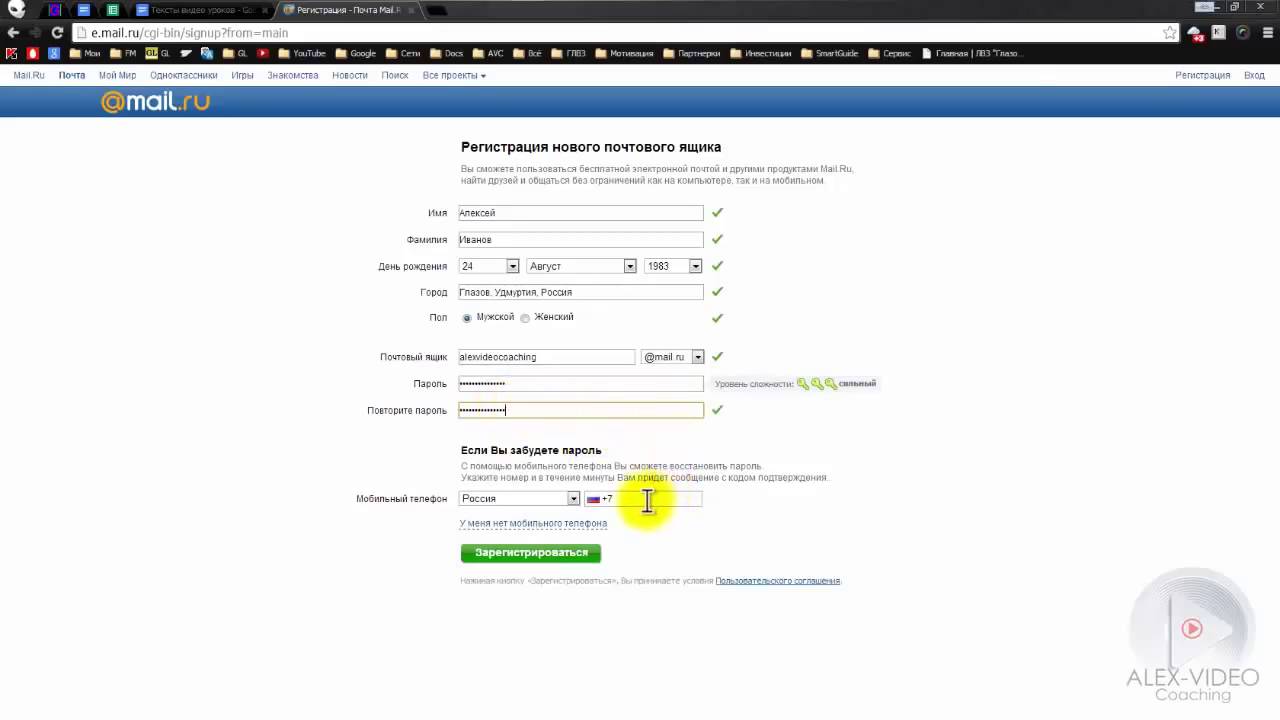
Функционал у них примерно одинаковый, поэтому пользователи предпочитают сервисы с самым удобным интерфейсом.
Недостатки почтовых сервисов
- задержки в доставке писем
- спам
- ограниченный размер письма
Из чего состоит email адрес
Любой email адрес состоит из имени пользователя, которое он придумывает самостоятельно, и адреса домена, отделенного знаком «@».
Параллельно можно использовать несколько электронных ящиков. Их можно синхронизировать для удобства, чтобы письма приходили на каждый email адрес.
Несмотря на все удобства, указанные выше почтовые сервисы несовместимы с email маркетингом. Их невозможно использовать для массовых рассылок. Например, Gmail ограничивает количество получателей ваших писем до 500 в день. Это необходимо для предотвращения рассылки спама. Если лимит будет превышен, аккаунт могут заблокировать на 24 часа.
Поэтому гораздо удобнее использовать сервис рассылок. В SendPulse вы можете отправлять 15 000 писем в месяц бесплатно, если в вашем списке рассылки не больше 500 подписчиков. Используйте готовые шаблоны для рассылок и следите за эффективностью писем.
В SendPulse вы можете отправлять 15 000 писем в месяц бесплатно, если в вашем списке рассылки не больше 500 подписчиков. Используйте готовые шаблоны для рассылок и следите за эффективностью писем.
Чтобы узнать, как отправить email рассылку в SendPulse, следуйте этой пошаговой инструкции.
Ресурсы
- В статье «Адрес электронной почты» на Википедии рассматривают структуру адреса и рассказывают, как почтовые серверы их анализируют.
- В статье «Как выбрать адрес электронной почты» на wikiHow предлагают полезные рекомендации.
Обновлено: 25.06.2020
Оцените, насколько полезна статья «Адрес электронной почты»
Оценка: 4 / 5 (27)
Как в почте Mail.Ru создавать временные почтовые адреса
В настройках почтового сервиса портала Mail. Ru появилась функция “Анонимайзер”.
Ru появилась функция “Анонимайзер”.
С ее помощью можно завести временный электронный адрес и использовать его
- для регистрации на разных форумах и сайтах, не вызывающих доверия,
- в купонных сервисах,
- либо в сомнительных, ненадежных интернет-магазинах,
- а также при подаче объявлений о продаже чего-либо (для связи с возможными покупателями) и т.п.
Потом, когда временный e-mail станет не нужен, его легко можно удалить.
Содержание статьи
Анонимайзер Mail.ru – это сервис для создания временных почтовых ящиков внутри своего основного, постоянного почтового ящика на Майл ру.
Он является генератором временных email адресов внутри основной почты mail.ru.
Как создать временный mail.ru
Создать одноразовый почтовый ящик (другими словами, временный mail ru) можно после 6-ти шагов:
1) надо зайти в свой почтовый ящик mail ru официальный сайт:
*** https://e.mail.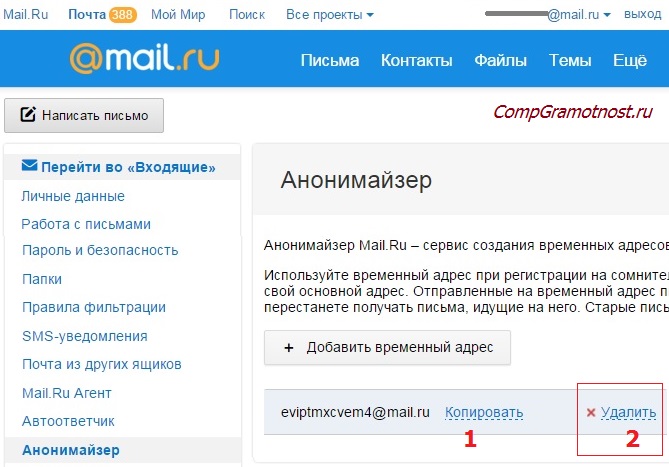 ru/login
ru/login
2) ввести свой логин, пароль,
3) в правом верхнем углу кликнуть по своему логину. Откроется меню, в котором надо щелкнуть “Настройки почты” (2 на рис. 1):
Рис. 1. Где Настройки почты в ящике Mail.ru
4) В конце меню «Настройки почты» следует выбрать пункт “Анонимайзер” (1 на рис. 2):
Рис. 2. Анонимайзер: Добавить временный адрес в Mail.ru
5) В открывшейся форме «Анонимайзер» кликаем по кнопке «Добавить временный адрес» (2 на рис. 2).
6) Появится окно «Создание временного адреса» (рис. 3):
Рис. 3. Создание временного адреса для своей почты Майл ру
Чтобы создать временную почту внутри своей почты Майл ру, осталось:
- 1 на рис. 3 – согласиться с предложенным именем для временной почты mail.ru, либо ввести свой адрес (конечно, при условии, что такое имя ранее не было занято другими пользователями).
- 2 на рис. 3 – согласиться с доменом почты (то есть, mail.ru), либо кликнуть по маленькому треугольнику и выбрать из предложенного списка другой домен: inbox.
 ru, list.ru или bk.ru.
ru, list.ru или bk.ru.
- 3 на рис. 3 – желательно, но не обязательно, написать для самого себя комментарий, чтобы не забыть, для чего был когда-то создан какой-то e-mail.
- 4 на рис. 3 – выбрать папку, в которую будет собираться приходящая корреспонденция. По умолчанию создается одноименная папка (с тем же именем, что и временная почта), но можно выбрать папку из других, уже существующих в почтовом ящике Mail.Ru
- 5 на рис. 3 – ввести код с картинки. Если код нечеткий, плохо виден, стоит нажать на ссылку «Не вижу код».
- 6 на рис. 3 – жмем на кнопку «Создать».
Рис. 4. Как копировать и как удалить временную почту Майл ру.
Как видно на рис. 4, создан временный email – [email protected].
Как пользоваться временным ящиком
О том, как написать письмо с анонимного адреса, можно узнать на официальном сайте Майл ру: https://help.mail.ru/mail-help/settings/aliases#send
Временный адрес при регистрации на сайтах
- Откройте тот сайт, где Вы хотите зарегистрироваться.

- Нажмите на этом сайте на ссылку (кнопку) “Регистрация”.
- Тогда должно появиться поле для ввода email, в которое можно будет ввести временный адрес. Его можно скопировать, чтобы не вводить вручную.
Для этого напротив временного email нажимаем на кнопку «Копировать» (1 на рис. 4). После этого временный email будет скопирован в буфер обмена, то есть, помещен во временную память компьютера. Обращаю внимание, что кнопка “Копировать” (и кнопка “Удалить”) появляется (“всплывает”) только после того, как подвести курсор мыши к имени временной почты.
Теперь переходим туда, где нужно указать эту временную почту – это может быть поле для ввода email адреса, например, при регистрации на каком-то сайте. Ставим в это поле курсор и нажимаем на Ctrl+V (это горячие клавиши для того, чтобы вставить то, что было скопировано в буфер обмена). После этого временный email будет помещен туда, где он нужен для регистрации или какого-либо другого действия.
Полезные моменты
Можно создать много таких временных ящиков.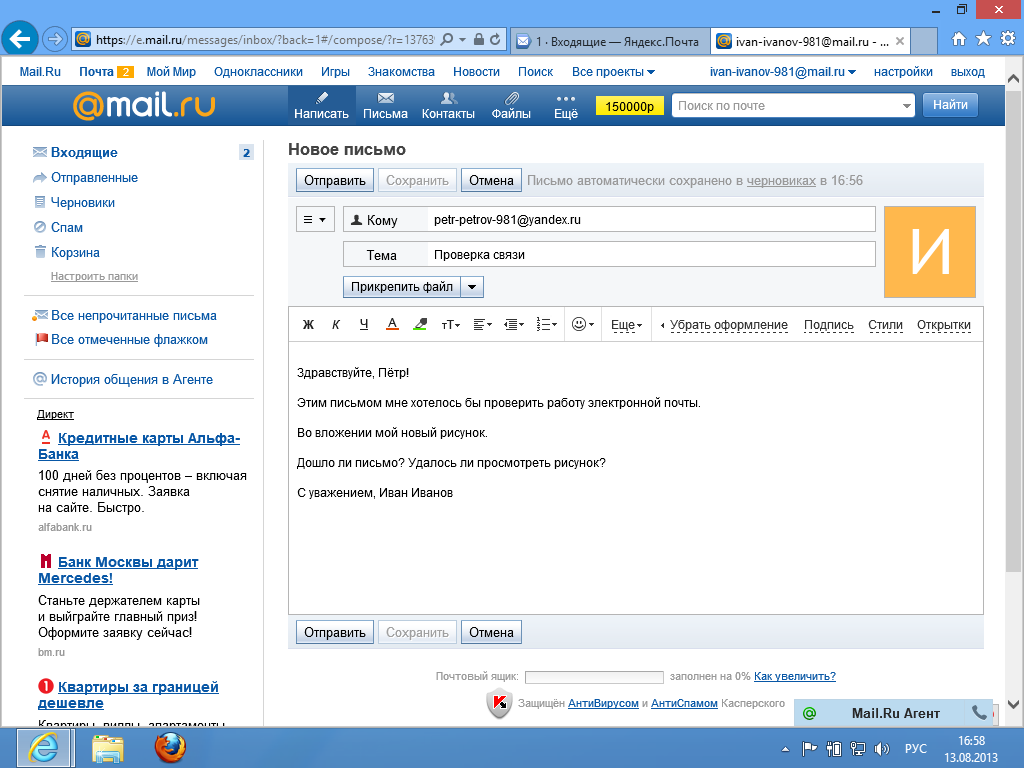 Главное в том, чтобы потом самому пользователю в них не запутаться. Надо помнить, что
Главное в том, чтобы потом самому пользователю в них не запутаться. Надо помнить, что
все временные ящики доступны только через основной ящик Mail.ru.
Другими словами, получить доступ к временным ящикам можно только при условии, если войти в свой основной ящик. Временные ящики доступны только по логину и паролю основной почты mail.ru. Это примерно как мы попадаем в свой дом: сначала заходим в коридор и только потом можно попасть в другие помещения.
После того, как временная почта создана, можно зайти в свою основную почту mail.ru. Там следует найти новую папку (рис. 5), у которой будет такое же имя, как у временной почты. Сравните имя папки на рис. 5 с именем того временного e-mail, которое было создано ранее, на рис. 4. Видно, что имена совпадают.
Можно открыть письмо с дополнительной информацией, которое пришло в новую папку. У него будет такой заголовок: «Вы создали временный адрес. Mail.ru рекомендует прочитать Вам это письмо.»
Рис.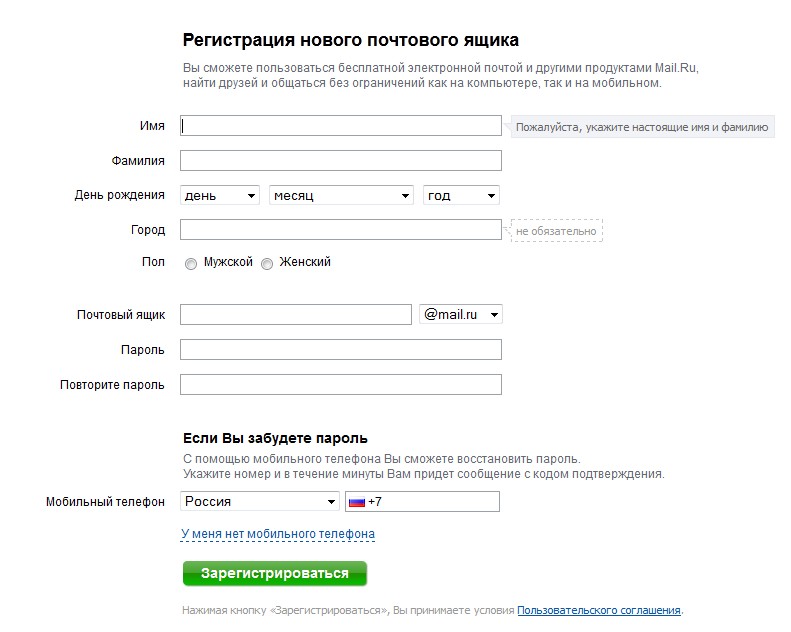 5. Папка с новой временной почтой Mail.ru внутри основного почтового ящика
5. Папка с новой временной почтой Mail.ru внутри основного почтового ящика
Чем хороши временные ящики? Конечно, тем, что их можно удалить. При этом основной почтовый ящик останется в целости и сохранности.
Как удалить временную почту mail.ru
После удаления временной почты письма перестанут приходить, но старые письма останутся в папке.
Чтобы удалить временную почту, надо проделать шаги, описанные выше, повторю их здесь:
- нужно войти в свой основной ящик mail.ru, введя логин и пароль от основной почты,
- кликнуть по своему логину, то есть по имени своего email (рис. 1),
- перейти в «Настройки почты»,
- щелкнуть по «Анонимайзер» (рис. 2),
- подвести курсор мыши к той временной почте, которую нужно удалить. Только после этого появятся ссылки «Копировать» и «Удалить»,
- кликнуть по ссылке «Удалить» (2 на рис. 4) напротив того временного e-mail, который больше не нужен.
Другие способы для временных e-mail
Часто после регистрации на каком-нибудь ресурсе начинают приходить навязчивые рассылки.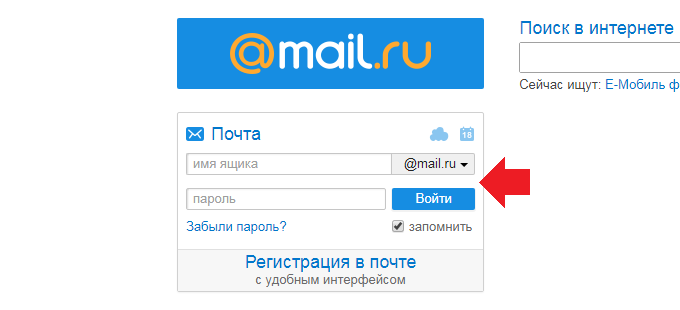 Спам-фильтры в почте Mail.Ru не всегда справляются со своей функцией. Анонимайзер Майл ру поможет компенсировать этот недостаток. Хотя, в принципе, в этой функции ничего нового нет.
Спам-фильтры в почте Mail.Ru не всегда справляются со своей функцией. Анонимайзер Майл ру поможет компенсировать этот недостаток. Хотя, в принципе, в этой функции ничего нового нет.
Уже давно существуют ресурсы для создания временных e-mail, например:
- 10minutemail.com (подробнее здесь),
- mailinator.com.
Отличие лишь в том, что Mail.Ru совместило временный e-mail с основным почтовым сервисом. Основной ящик теперь можно использовать только для переписки с реальными людьми.
Как удалить основную почту mail.ru
Временный ящик mail.ru можно удалять без долгих раздумий, на то он и временный. Но с основным ящиком mail.ru нужно хорошо подумать и вспомнить все, что может быть с ним связано: кроме плохого, там потом (увы, зачастую только после удаления) может обнаружиться и хорошее, и ценное.
Дело в том, что после удаления основной почты mail.ru будет возможность восстановить логин (имя) этой почты. Но вся информация, которая ранее хранилась в этой почте и которая была связана с этим аккаунтом, увы, восстановлению уже не подлежит. Поэтому прежде чем удалять основной адрес mail.ru, нужно вспомнить все проекты, которые привязаны к этому аккаунту, ибо после удаления вся информация с этих проектов пропадет без возможности ее восстановления.
Поэтому прежде чем удалять основной адрес mail.ru, нужно вспомнить все проекты, которые привязаны к этому аккаунту, ибо после удаления вся информация с этих проектов пропадет без возможности ее восстановления.
Если у Вас есть твердое решение удалить основной почтовый ящик на mail.ru, а также есть доступ к ящику (т.е. известен логин почты и пароль), тогда введите в адресную строку своего браузера ссылку:
https://account.mail.ru/user/delete
Для удаления понадобится ввести имя почты, пароль, указать причину удаления. После этого ящик mail.ru будет удален вместе со всей информацией и со всеми проектами, которые были связаны с этим email.
P.S. К этой статье отлично подходят другие материалы по компьютерной грамоности:
Как сделать подпись в электронном письме Mail.ru?
Как прикрепить файл к письму?
Охота на e-mail: кто и зачем хочет взломать вашу почту?
Облако Майл ру
Как сортировать письма Майл ру по папкам
Получайте актуальные статьи по компьютерной грамотности прямо на ваш почтовый ящик.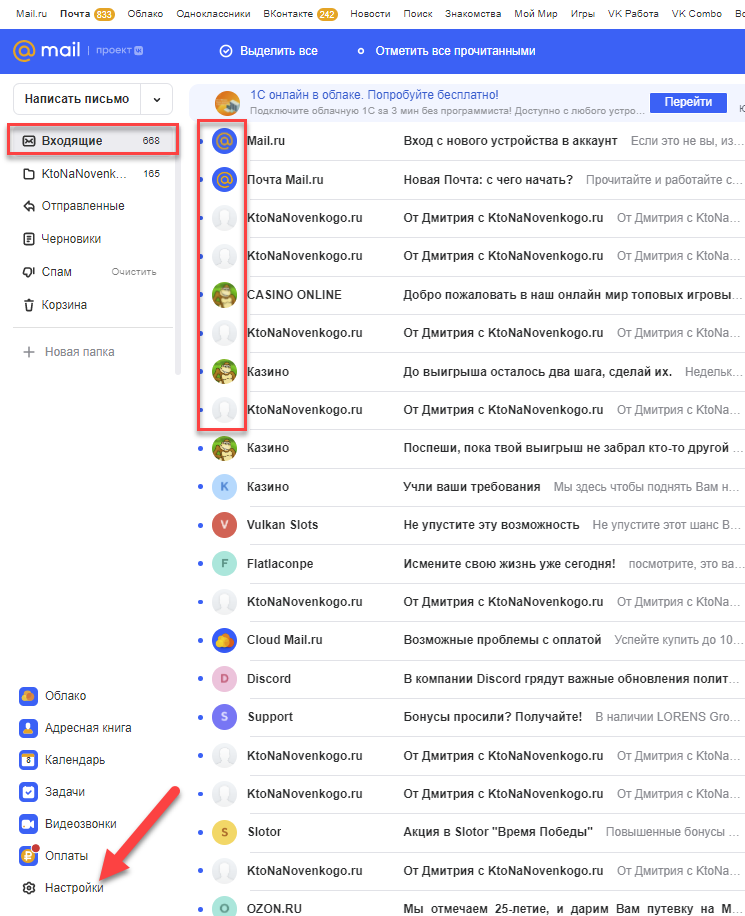
Уже более 3.000 подписчиков
Важно: необходимо подтвердить свою подписку! В своей почте откройте письмо для активации и кликните по указанной там ссылке. Если письма нет, проверьте папку Спам.
Автор: Надежда Широбокова
3 февраля 2016
Бэкап Mail.ru | Резервное копирование почты Mail.ru
Плагин «E-mail» предоставляет доступ с помощью протокола IMAP к любому удалённому серверу почты, поддерживающему этот протокол, в том числе к почтовому сервису mail.ru (backup Mail.ru). Резервная копия почты Mail ru с помощью этого плагина создаётся в автоматическом режиме.
Чтобы сделать бэкап почты Mail.ru автоматизированной задачей Handy Backup, воспользуйтесь, пожалуйста, следующей инструкцией:
- Откройте Handy Backup.
 Вызовите новую задачу с помощью клавиш Ctrl+N или кнопки.
Вызовите новую задачу с помощью клавиш Ctrl+N или кнопки. - Выберите в мастере созданий задачи резервное копирование данных на Шаге 1.
- Перейдите к Шагу 2 и щелкните по плагину E-mail в группе E-mail.
- Нажмите на «Создать подключение». В открывшемся диалоге введите данные вашего аккаунта для бэкапа Mail.ru.
На заметку: Полный набор стандартных настроек для бэкапа почты Mail.ru — сервер imap.mail.ru, порт 993, тип подключения SSL/TLS, тип авторизации — «Plain».
Если у вас настроена двухфакторная аутентификация в почте Mail.ru, то необходимо создать пароль для работы с программой Handy Backup в этом режиме:
- Войдите в ваш аккаунт почты Mail.ru, откройте настройки, выберите раздел «Безопасность» и нажмите «Двухфакторная аутентификация». Далее перейдите в раздел «Пароли для внешних приложений».
- Нажмите по кнопке «Добавить» и введите название программы Handy Backup, для которой будет создан пароль для подключения.

- Далее вам будет необходимо ввести пароль от аккаунта Mail.ru. Только после этого вам будет предоставлен пароль, который необходимо будет ввести в настройках подключения в Handy Backup вместо Пароля от аккаунта.
Внимание! Сохраните этот пароль в надёжном месте! Впоследствии у вас не будет возможности просмотреть его.
- Нажмите ОК – программа установит соединение. Вернитесь в окно плагина.
- Отметьте данные для копирования почты mail.
Примечание. Вы можете выбирать данные для бэкапа Mail с точностью до одного сообщения.
- Отметив все нужные данные, снова нажмите ОК и вернитесь к Шагу 2.
- Продолжайте создание вашей задачи. Подробнее о шагах задачи можно узнать в Руководстве Пользователя.
НЕ безлимитный почтовый ящик, или Сказ про секретное ограничение Mail.ru / Хабр
Если хоть одному человеку этот опыт наступания на грабли окажется полезен — уже хорошо. Если разработчики сделают какие-то выводы, пересмотрят свои взгляды на взаимодействие с юзерами — просто замечательно.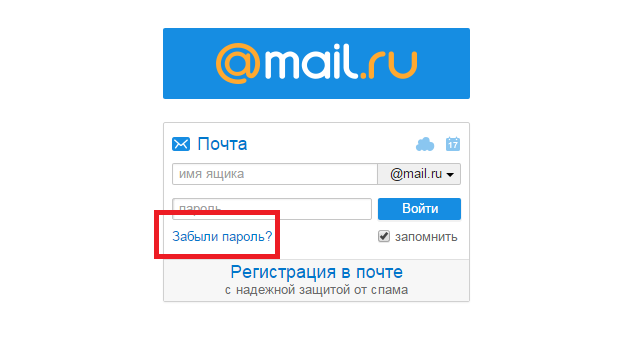
Представьте, что после пары дней жизни в оффлайне как обычно выводите компьютер из гибернации, первым делом отправляетесь на вкладку открытого браузера с содержимым ящика электронной почты от Mail.ru (я понимаю, что тем, кто ей не пользуется по идейным или иным веским соображениям, это представить тяжелее всего, но всё же попробуйте), и вместо обычных нескольких десятков писем во «Входящих», которые уже приготовились быстренько разгрести-просмотреть, видите только прочитанные позавчерашние. Первым делом конечно мысль, что ещё не прочихалось сетевое соединение, обновляем страницу, хм, то же самое, по другим вкладкам видно, что выход в Интернет есть.
Ну, значит виноват кэш. Переоткрываем почту в новой вкладке, перелогиниваемся в ящике, наконец входим через приватный режим и приходим к неутешительному выводу, что проблема серьёзнее. Начинаем обмозговывать первую пришедшую на ум версию о превышении лимита на объём ящика. Параллельно узнаём от администрации одного блога, что он получает от нашего ящика обратно отправленные туда в рамках подписки-рассылки письма.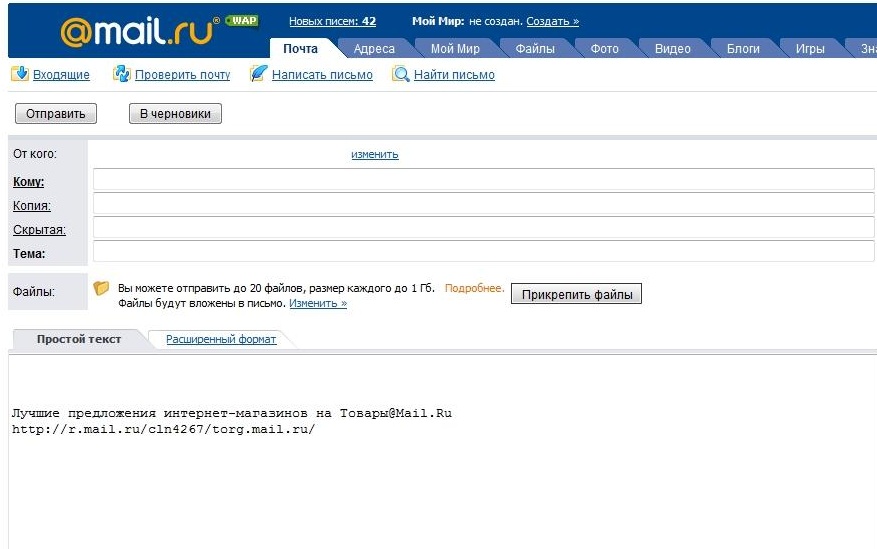 Отправляем себе с другого почтового сервиса весточку и любуемся на превращение её в бумеранг, вернувшийся от [email protected] с вердиктом «Mailbox full: адресат@mail.ru».
Отправляем себе с другого почтового сервиса весточку и любуемся на превращение её в бумеранг, вернувшийся от [email protected] с вердиктом «Mailbox full: адресат@mail.ru».
Развиваем мысль про лимиты. Так как не видим никаких предупреждающих писем и никаких уведомлений об этом в самом интерфейсе, то безрезультатно стараемся найти, где посмотреть счётчик занятого пространства, который вроде бы несколько месяцев назад был ещё запихнут в низ списка писем (на данный момент его можно увидеть в light.mail.ru, о котором я в состоянии шока совсем забыл), но теперь его не отыскать даже в глубинах настроек. Отчаиваемся, посылаем искренние лучи поноса разработчикам интерфейса и всяким менеджерам, которые посчитали эту штуку лишней. Отрываем страницу папок ящика, калькулятор и начинаем суммировать. Гм, даже два с половиной гигабайта не набирается, что-то тут не то.
Нагугливаем, что изначально предоставляется 10 ГБ, а потом должно само автоматически увеличиться, причём обещают сделать это заранее (80%), а не когда финиш близок, как у Яндекс.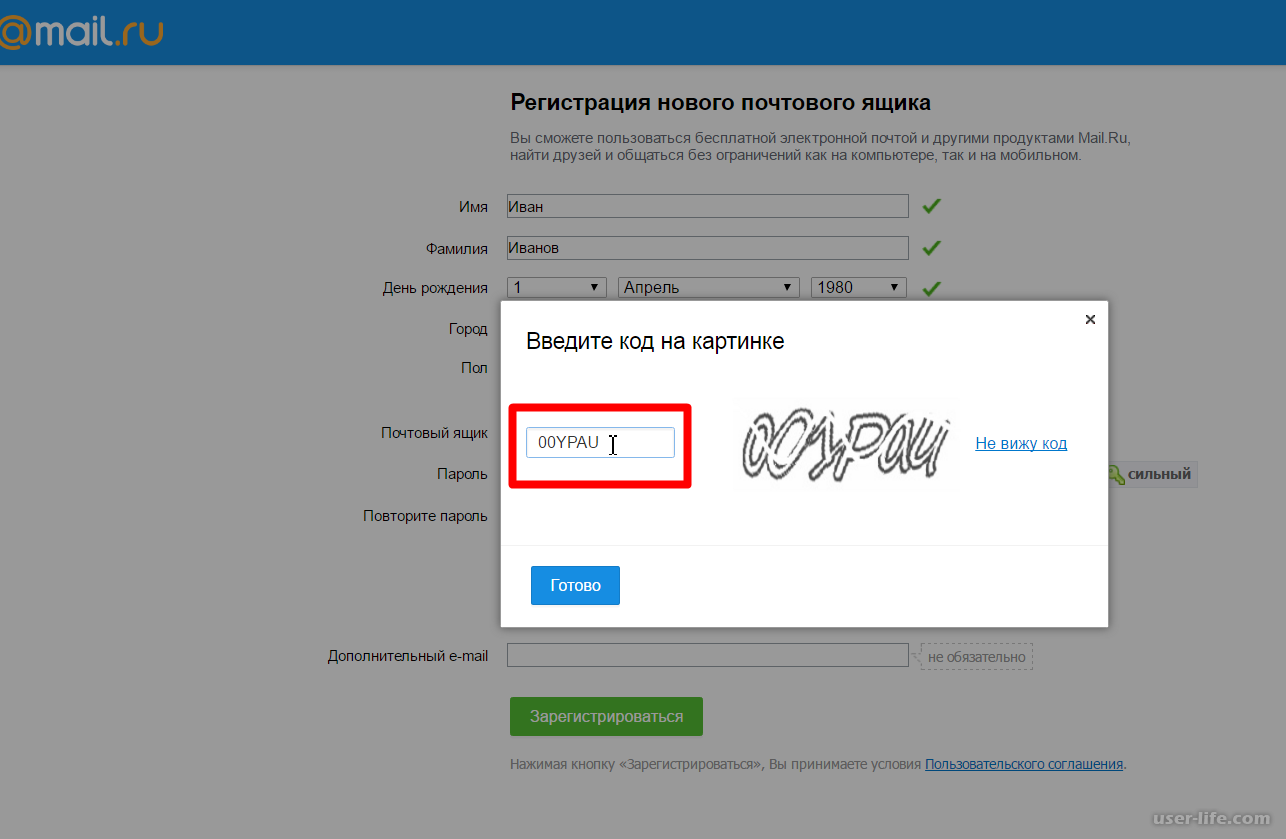 Почты (200 МБ), например. Но может что-то глюкануло и можно-нужно увеличить размер сейчас вручную? Где же волшебная кнопка, дайте её мне, я ведь теряю корреспонденцию! То ли вспоминаем, то ли додумываем, что, кажется, в прошлые годы «увеличивалка» была вынесена на отдельную страницу, значит надо найти ссылку на неё. Активно гуглим и оказываемся правы: e.mail.ru/cgi-bin/sizesettings. Отзываем часть лучей поноса разработчикам за то, что они не выпиливают страницы напрочь, а просто убирают ссылки на них (забегая вперёд скажу, что это касается и страниц документации). Так что же там видим?
Почты (200 МБ), например. Но может что-то глюкануло и можно-нужно увеличить размер сейчас вручную? Где же волшебная кнопка, дайте её мне, я ведь теряю корреспонденцию! То ли вспоминаем, то ли додумываем, что, кажется, в прошлые годы «увеличивалка» была вынесена на отдельную страницу, значит надо найти ссылку на неё. Активно гуглим и оказываемся правы: e.mail.ru/cgi-bin/sizesettings. Отзываем часть лучей поноса разработчикам за то, что они не выпиливают страницы напрочь, а просто убирают ссылки на них (забегая вперёд скажу, что это касается и страниц документации). Так что же там видим?
Ваш почтовый ящик может хранить до 10240 Мб информации.Двадцать два процента, Карл! И потому никакой кнопочки.
Занято: 2305 Мб (22%)
Доступно: 7935 Мб
Тупик. Отвлекаемся от него на отправку письма в техподдержку с просьбой срочно увеличить лимиты.
После этого ещё раз прокручиваем в голове произошедшее и возвращаемся к списку папок и калькулятору.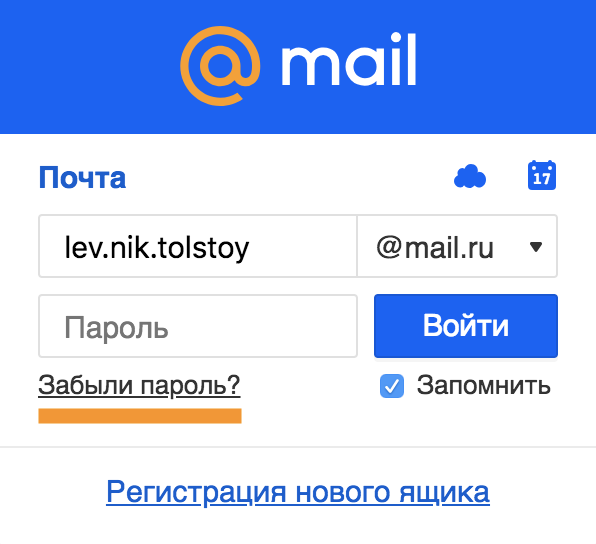 В этот раз суммируем не объём, а количество писем. И вот оно, круглое, явно критическое значение: 350 000. Удаляем несколько писем (совсем, ибо корзина тоже просуммирована), присылаем несколько новых, окончательно убеждаемся, что отфутболивание начинается именно при накоплении 350000 писем. Через два дня, когда ожидание ответа от техподдержки начнёт настораживать, это «открытие» будет отправлено-добавлено к тикету. А до того момента за сутки (как и получается для 90% обратившихся) был получен ответ от Яндекс.Почты на вопрос, нет ли у них такой скрытой палки в колёса:
В этот раз суммируем не объём, а количество писем. И вот оно, круглое, явно критическое значение: 350 000. Удаляем несколько писем (совсем, ибо корзина тоже просуммирована), присылаем несколько новых, окончательно убеждаемся, что отфутболивание начинается именно при накоплении 350000 писем. Через два дня, когда ожидание ответа от техподдержки начнёт настораживать, это «открытие» будет отправлено-добавлено к тикету. А до того момента за сутки (как и получается для 90% обратившихся) был получен ответ от Яндекс.Почты на вопрос, нет ли у них такой скрытой палки в колёса:
Если речь идет именно о количестве писем, которое почтовый ящик способен принять, то в таком случае смею Вас заверить, что почтовый ящик безразмерный. Существуют лишь ограничения на отправку писем, но не на получение.Про ограничения на отправку легко можно узнать в помощи, информация размещена достаточно логично для быстрого нахождения: «Решение проблем — Создание и отправка писем».
А где же у Мэйл.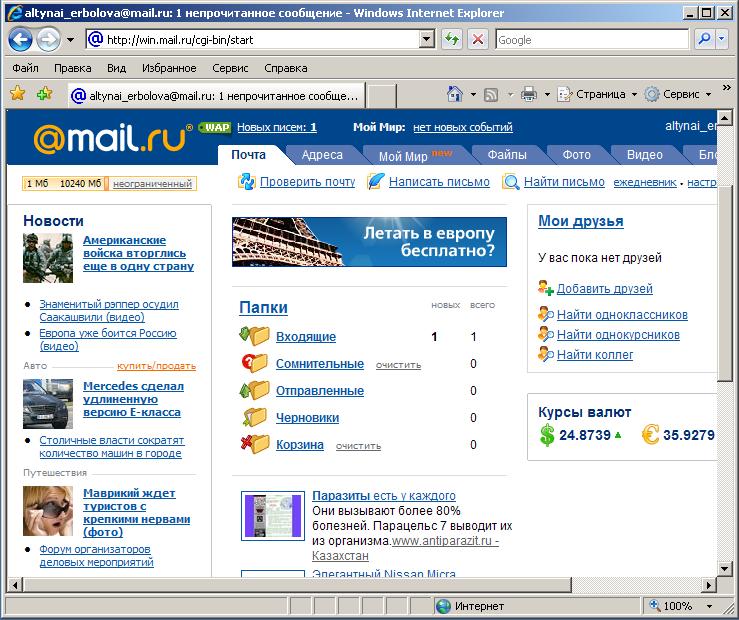 ру прочитать такие сведения? Эту информацию нельзя найти даже через родной поиск по помощи. Следующие две страницы исключены из него, как исключены и из оглавления, знают о них ныне только поисковики. Говорю о русскоязычной версии, в справке на украинском языке они не спрятаны.
ру прочитать такие сведения? Эту информацию нельзя найти даже через родной поиск по помощи. Следующие две страницы исключены из него, как исключены и из оглавления, знают о них ныне только поисковики. Говорю о русскоязычной версии, в справке на украинском языке они не спрятаны.
Объем почтового ящика
Зарегистрировавшись на Mail.Ru, вы стали обладателем неограниченного по объему почтового ящика.Подчёркнуто мной, обратите внимание, какая правильная формулировка. Сравните ниже с тем, что наворочено в «44 причинах». Принцип и условие расширения ящика там другие.
Когда в вашем почтовом ящике останется менее 500 Мб, вам на почту придет письмо с предложением увеличить объем ящика на 2 Гб.
Ограничения на получения электронной почты
Запутались в склонениях.🙂
Чтобы обезопасить ваши почтовые ящики, а также нашу почтовую систему, в Почте Mail.Ru существует ограничение на количество полученных писем, которые может получать пользователь: 500 писем в час.Неизвестно, означает ли сокрытие страницы отмену данного лимита, поэтому стоит иметь его в виду.
И промо-страница why.mail.ru
№1 Безлимитный почтовый ящикПодчёркнутое предложение присутствует не в «карусели», а ниже.
В Почте Mail.Ru размер почтового ящика не ограничен. При регистрации ящика пользователю дается 10 Гб, затем почтовый ящик увеличивается по мере необходимости. Как только процент заполнения почтового ящика приближается к 80%, мы автоматически увеличим его размер. С Почтой Mail.Ru вы будете всегда на связи, потому что ваш ящик никогда не переполнится!
Хитрая комбинация, кстати: номер один — это номер причины, но до переключения на другие факты, стрелочками по бокам, может восприниматься как «сервис номер один среди безлимитных».
Этот текст теперь меня заставляет содрогаться. «Всегда на связи», «никогда не переполнится» — вляпавшись в противоположную рекламным фразам реальность воспринимаю их как издевательство.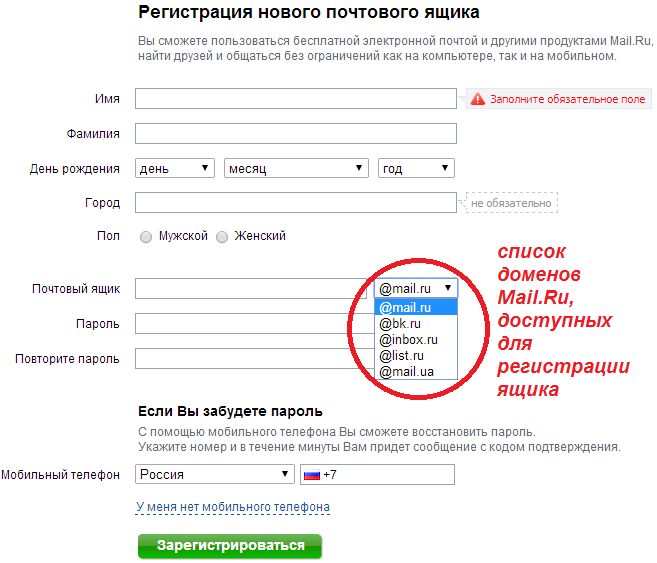 А видите ли какую-нибудь звёздочку-сноску или мелкий шрифт с уточнением, что безлимитность заявлена исключительно применительно к объёму, без учёта иных факторов? Нет такого разжёвывания.
А видите ли какую-нибудь звёздочку-сноску или мелкий шрифт с уточнением, что безлимитность заявлена исключительно применительно к объёму, без учёта иных факторов? Нет такого разжёвывания.
Реклама — информация, распространенная любым способом, в любой форме и с использованием любых средств, адресованная неопределенному кругу лиц и направленная на привлечение внимания к объекту рекламирования, формирование или поддержание интереса к нему и его продвижение на рынке.Товар — продукт деятельности (в том числе работа, услуга), предназначенный для продажи, обмена или иного введения в оборот.
Не допускается реклама, в которой отсутствует часть существенной информации о рекламируемом товаре, об условиях его приобретения или использования, если при этом искажается смысл информации и вводятся в заблуждение потребители рекламы.
А теперь переписка.
[Ticket#2015120521053032] создан 05.12.2015 в 17:12 мск.
Уточнение о причине проблемы отправлено 07. 12 в 16:35.
12 в 16:35.
В 19:34 первая реакция («здравствуйте» в цитатах опускаю):
Приходило ли Вам, после получения ошибки, письмо с предложением увеличения объема почтового ящика?08.12 в 09:22
Согласно help.mail.ru/mail-help/UA:Честно говоря, я ожидал, что дело дойдёт до чего-то в стиле «сам дурак» и «кушай так», то есть до цитирования его величества Соглашения, но думал про другой конкретный пункт:
2.3 Все Сервисы Mail.Ru, и в том числе почтовый сервис, предоставляются «как есть». Mail.Ru не принимает на себя никакой ответственности за задержку, удаление, недоставку или невозможность загрузить любые данные Пользователя, в том числе настройки Пользователя, а также не несет ответственности за соответствие почтового сервиса целям Пользователя. Все вопросы предоставления прав доступа к сети Интернет, покупки и наладки для этого соответствующего оборудования и программных продуктов решаются Пользователем самостоятельно и не подпадают под действие настоящего Пользовательского соглашения.В Вашем ящике хранится большое количество писем.
Вы можете удалить ненужную корреспонденцию с проблемного ящика (предварительно скопировав необходимую информацию, либо переслав письма на другой почтовый ящик).
Также Вы можете установить и настроить любую почтовую программу по протоколам POP3 или IMAP и хранить корреспонденцию там.Если Вы отправляете файлы большого размера, то рекомендуем Вам разместить их в Облаке и отправлять в виде ссылки:
help.mail.ru/cloud_web/files/shareМы приносим свои извинения за доставленные неудобства.
С уважением, Елена С.
7.1 Пользователь признает, что Mail.Ru может устанавливать ограничения в использовании Сервисов Mail.Ru и Почты, в том числе: срок хранения почтовых сообщений и любых иных материалов, размещаемых Пользователем, максимальное количество сообщений, которые могут быть отправлены или получены одним Пользователем, максимальный размер почтового сообщения или дискового пространства, максимальное количество обращений к Почте и Сервисам Mail.Что и отразилось в ответе:Ru за определенный период времени и др.
1) Вы процитировали не тот пункт соглашения, который максимально подходит к данной ситуации, ну да ладно, если такая клиенториентированность по части функциональных возможностей, то наивно ждать тщательной отмашки через соглашение.16:03
2) Вы признаёте тот факт, что не считаете необходимым в документации указывать данные технические ограничения (кстати, а какие ещё секретные лимиты могут встретиться в вашем продукте, их тоже предлагается исключительно экспериментальным путём узнавать?) и даже в момент их включения уведомлять пользователя об этом?
3) Вы признаёте тот факт, что откровенно вводите пользователя в заблуждение, обещая ему на промо-страницах безлимитный почтовый ящик, однако на практике обещанная безлимитность просто-напросто недостижима, так как разве что единицы пользователей получают максимально тяжеловесные письма, чтобы заполняемость достигла хотя бы 10 гигабайт.Позиция ясна.
Спасибо за извинения.
Мы ежедневно работаем над увеличением технических лимитов Почты.
Спасибо, что Вы с нами и ещё раз приношу свои извинения.С уважением, Евгений Кузнецов
Руководитель группы поддержки пользователей
почтовой системы Mail.ru
Итак, единственная польза от переписки — надежда на то, что в дальнейшем софт и/или железо потянут требования и уникально жадных до почтовых ресурсов юзеров.
Надежды на то, что такие пользователи достойны нескольких минут времени, за которые можно состряпать в документации статью о введённых в действие технических лимитах, к сожалению дано не было. Жаль, если компании по нраву увлекательная игра «завяжи им глаза и ударь лбом об стену». Это я даже уже не заикаюсь про добавление счётчика писем и программирование уведомлений, которые бы заблаговременно предупреждали о приближении к «стене» и в количественном измерении.
PS: первая регистрация в mail.ru была у меня 10 лет назад и с тех пор сей почтовый сервис всегда оставался основным в использовании. За это время я умудрился из-за двух лет неактивности в 2010-2012 потерять ящик со всем содержимым, которого тоже было не мало, причём зайдя после восстановления в «отправленные» обнаружил там всё же какие-то сохранившиеся письма прошлых лет, отправленные из веб-версии, что только подчеркнуло горечь потери «входящих». Но условие, согласно которому это удаление произошло, было чётко, со сроками прописано в Соглашении, поэтому воистину сам виноват, никаких претензий к сервису тогда даже близко в мыслях не возникло. Игра по правилам.
За это время я умудрился из-за двух лет неактивности в 2010-2012 потерять ящик со всем содержимым, которого тоже было не мало, причём зайдя после восстановления в «отправленные» обнаружил там всё же какие-то сохранившиеся письма прошлых лет, отправленные из веб-версии, что только подчеркнуло горечь потери «входящих». Но условие, согласно которому это удаление произошло, было чётко, со сроками прописано в Соглашении, поэтому воистину сам виноват, никаких претензий к сервису тогда даже близко в мыслях не возникло. Игра по правилам.
Даже не возникло желания превратить ящик в транзитный и уйти в какую-нибудь Яндекс.Почту, где срок хранения не регламентирован. А тут ни конкретики, ни предупредительного выстрела в воздух… Вот когда обидно, и в пределах доступа к Интернету находился (просто совсем не до него было), и с привязанным к почте мобильным телефоном, на который теоретически мог принять предупреждение от автоматики, но вышло так, что «сюрприз» был обнаружен самостоятельно довольно поздно.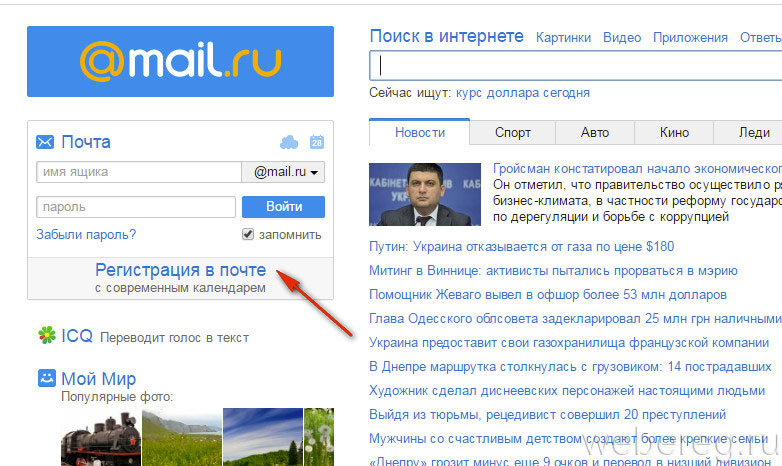
Если хоть одному человеку этот опыт наступания на грабли окажется полезен — уже хорошо. Если разработчики сделают какие-то выводы, пересмотрят свои взгляды на взаимодействие с юзерами — просто замечательно.
Ах да, предвижу вопрос «как можно накопить за три года такую тьму писем». Всё просто. Подписки на несколько оживлённых форумов-блогов: позволяют и заархивировать оригинальный текст сообщений, который может оказаться серьёзно изменён, и удобно искать потом в них информацию.
account.mail.ru Регистрация — Создайте бесплатную почту Mail.ru здесь
Mail.ru — это российский почтовый сервис, предоставляемый Mail Group, компания начала свою деятельность еще в 1998 году с множества интернет-функций, говоря об интернет-функциях, которые они предлагают, и о других интернет-услугах, таких как онлайн-заказ и доставка еды, торговая площадка на основе местоположения Youla Более того, они являются владельцами ведущих социальных сетей в России, известных как «ВКонтакте», «Одноклассники» и «Мой мир».
В июне 2007 года сайт стал самым популярным русскоязычным сайтом в сети согласно рейтингу Alexa.До этого у него уже было более 30 миллионов пользователей по всему миру
Уверен, вам будет интересно узнать об их отношениях с ВК и Там Тамом, они являются главным поставщиком этих услуг. Интересно, что служба электронной почты получила известность во всей России и за ее пределами, и поэтому, если у вас нет электронной почты с Mail.ru, значит, у вас нет учетной записи электронной почты.
Начать весело, бесплатно и легко, и если вам уже исполнилось 18 лет, то я уверен, что вам нужна учетная запись. Кроме того, мы расскажем вам, как вести учетную запись.Зарегистрируйтесь на mail.ru и, для удобства, познакомьте вас со всеми услугами mail.ru.
Отличительные особенности
Социальная сеть
Mail.ru — полноправный владелец самой популярной сети социальных сетей в России. Абут Вконтакте, Там Там, Одноклассники, Мой Мир
- Посетите Vk на vkontakte.
 com
com - Одноклассники по адресу ok.ru
- Мой мир и другие
Онлайн-игры
Если вы фанатик игр, то я уверен, что вам понравится проверить интересную HD игру для Android и ПК на Mail.RU. На @ mail.ru есть бесплатные Экшн-игры, Автогонки, сражения, приключения и страшные игры. Более того, если вы ищете, где поиграть в живые игры, не платя за обед, то я уверен, что вы знаете, куда идти.
Электронная почта для бизнеса.
Зачем искать, где создать учетную запись корпоративной электронной почты, если www.mail.r u вам поможет, я уверен, что вы уже знаете, что на сайте есть много функций для вас, и вы видели, насколько они разбираются в Россия тогда уверена, что вы захотите зарегистрировать у них свой бизнес.
Mail.Ru Регистрационная форма Содержание
- Полное наименование
- Почтовый адрес аккаунта, адрес электронной почты или имя пользователя
- Пароль
- Дата рождения и номер мобильного телефона.

- Пол
Регистрационная форма содержит перечисленные выше элементы, поэтому легко зарегистрировать учетную запись, и как только вы закончите, вы получите доступ к порталу. Этот шаг также применим к вам, если вы хотите создать учетную запись в любой из перечисленных выше служб, например, если вы регистрируете учетную запись в ok.ru или vk.ru, вам нужно будет выполнить аналогичную процедуру для регистрации учетной записи.
Как Создать Mail.ru Регистрация бесплатно — account.mail.ru Регистрация
- Откройте свой интернет-браузер и войдите на mail.ru.com
- Перейдите в левую часть экрана и нажмите «Создать почту».
- Начните заполнять форму по мере необходимости. После того, как вы закончите регистрацию учетной записи, нажмите «Зарегистрироваться», чтобы начать запись.
Почта.ru Русский Аккаунт Зарегистрироваться
Фоновый язык Mail.ru — русский, но это не значит, что если вы не понимаете, вы не можете создать учетную запись, o вот как сделать регистрацию на mail. ru на английском языке.
ru на английском языке.
- Откройте браузер Chrome и войдите в систему на https://mail.ru
- Нажмите Google Translate, чтобы автоматически перевести язык.
- Нажмите «Создать почту»
- Разрешить подсказки успешно зарегистрировать учетную запись
- Когда вы закончите, подтвердите свою регистрацию и дождитесь получения вашей учетной записи.
Поздравляю, я уверен, что у вас все прошло гладко при создании учетной записи, я сказал вам, что все будет легко, но вот как войти в систему.
См. Также: R Учетная запись ediffmail Зарегистрироваться бесплатно — Rediff Mail, Rediff Shopping Account зарегистрироваться
Mail.ru Логин- Посетите указанный выше веб-сайт
- Переведите язык на английский, если хотите
- Введите данные для входа в электронную почту и нажмите «Войти»
Почта.ru Скачать приложение бесплатно
- Зайдите в магазин Google Play, iOS, iTunes или любой другой сайт по вашему выбору в Интернете.

- Скачать приложение бесплатно
- Запустить и начать использовать.
Надеюсь, это руководство вам очень помогло. Если вы хотите получить дополнительную информацию о mail.ru, посетите нашу домашнюю страницу www.viavit.com.
Нравится:
Нравится Загрузка …
Доступ к электронной почте Mail.ru по протоколу IMAP — май 2021 г.
Нужны дополнительные указания?
Ознакомьтесь с нашими подробными инструкциями для ваших любимых почтовых клиентов
Ваше полное имя
Ваш полный адрес электронной почты
Шаг 1: Введите свое имя и адрес электронной почты.Щелкните Продолжить .
Шаг 2: Mailbird автоматически определяет настройки вашей электронной почты. Щелкните Продолжить .
Шаг 3: Готово! Вы можете Добавить дополнительные учетные записи или Начать использование Mailbird .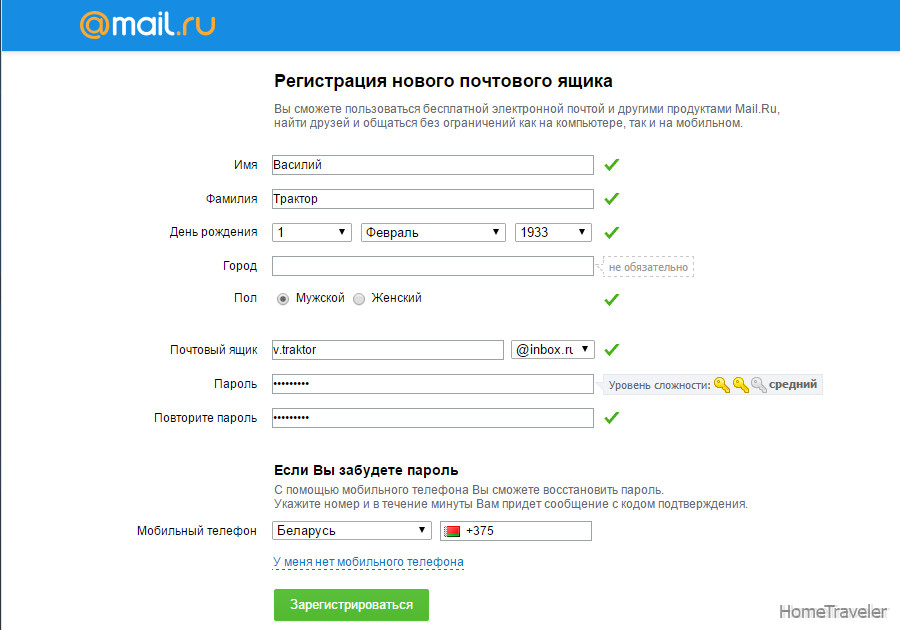
Еще нет Mailbird?
Mailbird может автоматически определять настройки сервера Mail.ru за вас.
Попробуйте сейчас
Шаг 1. В правом верхнем углу щелкните Настройки и Просмотреть все настройки .
Шаг 2: Выберите учетные записи и Импортируйте , а затем щелкните Добавить учетную запись электронной почты .
Шаг 3: Введите адрес электронной почты, который вы хотите добавить.
Шаг 4: Выберите один из 2 вариантов.
Ваш полный адрес электронной почты
Ваш пароль
imap.mail.ru
993
Шаг 5: Введите следующую информацию, чтобы завершить настройку электронной почты.
Нет времени на Gmail?
Mailbird может определять настройки сервера для почты.ru автоматически для вас.
Попробуйте сейчас
Шаг 1. Щелкните вкладку File в верхнем левом углу окна Outlook.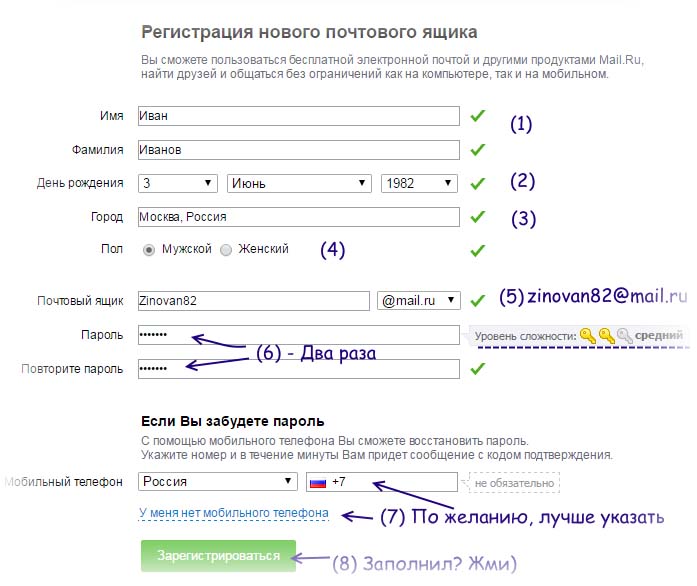
Шаг 2: Щелкните Добавить учетную запись.
Шаг 3: Введите свой новый адрес электронной почты и нажмите Connect
Шаг 4. На следующем экране выберите IMAP
imap.mail.ru
993
SSL
smtp.mail.ru
465
SSL
Шаг 5: Добавьте следующую информацию и нажмите Далее
Нет времени на Outlook?
Mailbird может определять настройки сервера для почты.ru автоматически для вас.
Попробуйте сейчас
Шаг 1. В Mozilla Thunderbird в меню выберите Account Settings .
Шаг 2: В нижнем левом углу щелкните Действия с учетной записью и Добавить учетную запись почты …
Ваше полное имя
Ваш полный адрес электронной почты
Ваш пароль
Шаг 3: Введите свой адрес электронной почты и нажмите Настроить вручную …
imap.mail.ru
993
SSL
smtp.mail.ru
465
SSL
Шаг 4: Добавьте следующую информацию и нажмите Готово
Нет времени для Thunderbird?
Mailbird может автоматически определять настройки сервера Mail.ru за вас.
Попробуйте сейчас
Шаг 1: Щелкните значок настройки в левом нижнем углу.
Шаг 2: Щелкните Управление учетными записями .
Шаг 3: Нажмите + Добавить учетную запись .
Шаг 4: Щелкните Advanced Setup .
Шаг 5: Нажмите Интернет-адрес электронной почты .
Ваше полное имя
Ваш полный адрес электронной почты
imap.mail.ru
smtp.mail.ru
Шаг 6: Введите следующую информацию в разные поля.
Нет времени для Windows Mail?
Mailbird может автоматически определять настройки сервера Mail.ru за вас.
Попробуйте сейчас
Часто задаваемые вопросы
Вот несколько часто задаваемых вопросов по почте.ru со своими ответами
1. В чем разница между IMAP и SMTP?
Короткий ответ заключается в том, что IMAP подключается к серверу вашего почтового провайдера и используется для получения электронной почты, в то время как SMTP используется для отправки почты на другие серверы.
IMAP (протокол доступа к сообщениям в Интернете) — это протокол, который требует от вашего провайдера электронной почты сохранять все ваши сообщения и папки на своих серверах. Таким образом, независимо от того, используете ли вы почтовый клиент или веб-почту, вы сможете подключиться к своей учетной записи электронной почты и просмотреть все, что вы получили, потому что они всегда хранятся на их сервере.
STMP (Simple Mail Transfer Protocol) — это протокол для отправки электронных писем из вашей учетной записи в другие места назначения. Он позволяет вашему почтовому клиенту подключаться к серверу вашего провайдера для отправки исходящей почты, особенно на другие серверы.
Вернуться к FAQ
2. Поддерживает ли Mailbird IMAP? / Поддерживает ли Mailbird POP3?
Да. Mailbird использует IMAP или POP3 для подключения к большинству провайдеров электронной почты. Технология Mailbird может автоматически определять настройки сервера, когда вы вводите свой адрес электронной почты.
Если не удается определить параметры, вы можете настроить электронную почту вручную, введя сведения, указанные вашим провайдером в настройках своего сервера: например, порт IMAP или POP3 и безопасность IMAP или POP3.
Вам также необходимо будет ввести имя пользователя и пароль, которые вы назначили своим провайдером электронной почты.
Вернуться к FAQ
3. Что означает «порт» в настройках электронной почты?
Вы можете думать о «порте» как о номере адреса. Так же, как IP-адрес определяет местоположение компьютера, порт определяет приложение, работающее на этом компьютере.
Существует несколько общих номеров портов, всегда используйте рекомендуемые параметры для настройки вашего почтового сервера для работы с Mailbird.
Вернуться к FAQ
4. Как узнать, нужен ли мне протокол POP3 или IMAP?
Если для вас важно сэкономить место на рабочем столе или если вы беспокоитесь о резервном копировании электронной почты, выберите IMAP. Это означает, что ваши электронные письма будут храниться на сервере вашего провайдера электронной почты.
POP3 загрузит ваши электронные письма для локального хранения, а затем удалит их с сервера.Это освободит место на вашем сервере, но если что-то случится с вашим локальным хранилищем, эти электронные письма не будут доступны в Интернете. Если вам удобно иметь исключительно локальную копию ваших файлов, вам подойдет POP3.
Вернуться к FAQ
5. Могу ли я настроить Mailbird для Mac?
Mailbird для Mac уже в пути! К сожалению, Mailbird пока недоступен для наших друзей, использующих устройства Apple. Если вы хотите, чтобы вас всегда знали о Mailbird для Mac, нажмите здесь.
Вернуться к FAQ
6. Как я могу импортировать свои старые электронные письма?
Если ваши старые электронные письма все еще доступны в вашей учетной записи, они будут автоматически импортированы. Протокол IMAP синхронизирует вашу электронную почту и папки с почтовым сервером, что позволяет управлять электронной почтой на любом устройстве, подключенном к вашей учетной записи.
Как только вы добавите свою учетную запись Mail.ru в Mailbird, она сразу же предоставит вам доступ к вашим письмам, никаких дополнительных действий не требуется.
Примечание. Если ваши электронные письма отправляются с локального сервера, их невозможно будет импортировать из-за протоколов IMAP.
Вернуться к FAQ
7. Как вручную настроить Mail.ru на Mailbird?
Эта страница поможет вам настроить учетную запись электронной почты для Mailbird. Шаг 6 относится к ручному процессу.
Вернуться к FAQ
8. Как Mailbird защищает мою конфиденциальность?
Наша политика конфиденциальности и условия использования на 100% соответствуют Европейскому общему регламенту защиты данных (GDPR) от 25 мая 2018 г.
Mailbird никогда не сможет прочитать вашу личную информацию.Сюда входят ваши электронные письма, вложения и пароли учетных записей. Mailbird — это локальный клиент на вашем компьютере, и все конфиденциальные данные никогда не передаются Mailbird или кому-либо еще.
Вы можете связаться с нами напрямую в любое время, чтобы просмотреть или отказаться от хранящейся у нас информации, которая относится к вам и вашей учетной записи. Пожалуйста, напишите на [email protected].
Вернуться к FAQ
Mailbird для M
c приближаетсяЗарегистрируйтесь, чтобы получить ранний доступ!
Спасибо! мы будем уведомлять вас об обновлениях Mailbird для Mac
У вас другой поставщик услуг электронной почты?
Щелкните своего провайдера электронной почты ниже, чтобы узнать, как подключиться для доступа к своей учетной записи с помощью IMAP:
.Как зарегистрироваться в Gmail, Yahoo Mail и Mail.Ru for AMP Emails
Google официально запустил AMP Emails в 2019 году для веб-приложения Gmail, превращая электронные письма со статических страниц в динамические микровайты прямо в вашем почтовом ящике. В настоящее время электронные письма AMP поддерживаются Yahoo Mail и Mail.ru помимо Gmail. Но прежде чем вы сможете отправлять электронные письма AMP этим почтовым клиентам, вам нужно будет зарегистрироваться у них для получения электронных писем AMP. В этом блоге мы узнаем, как зарегистрироваться в этих почтовых клиентах, чтобы начать отправлять интерактивные электронные письма AMP.
Оглавление
Регистрация для получения одобрения AMP от почтовых клиентов
В настоящее время Gmail, Yahoo Mail и Mail.ru поддерживает отправку писем AMP. Эти почтовые клиенты требуют, чтобы отправитель выполнил определенные требования для отправки электронных писем AMP, и этот процесс известен как добавление в белый список. Помимо создания как AMP, так и HTML / текстовой версии почты, вам нужно будет настроить SPF, DMARC и DKIM для подтверждения вашего домена. Кроме того, вам необходимо зарегистрироваться в этих почтовых клиентах, следуя их инструкциям. Здесь мы предоставляем пошаговое руководство о том, как вы можете зарегистрироваться в этих почтовых клиентах, чтобы начать отправлять электронные письма AMP.
Как зарегистрироваться в Gmail для отправки динамических писем
Когда вы все настроены для запуска своих электронных писем AMP для своих пользователей, вы должны зарегистрироваться в Gmail, выполнив следующие действия:
Убедитесь, что вы соблюдаете все рекомендации и требования, перечисленные Google.
Отправьте настоящее, готовое к работе электронное письмо AMP со своих производственных серверов (или сервера с аналогичными заголовками SPF / DKIM / DMARC / ‘From:’ / ‘Return-Path:’), включая часть MIME AMP-сообщения на адрес ( [email protected]). Это необходимо Google, чтобы проверить соответствие всем своим рекомендациям и требованиям.
Когда вы отправляете это электронное письмо, выполните следующие действия:
Убедитесь, что динамическая AMP-версия электронного письма находится прямо перед отправкой электронного письма, протестировав его в Gmail AMP для электронной почты Playground.
Вместо того, чтобы пересылать электронное письмо, отправьте его напрямую. При пересылке электронной почты AMP Gmail удаляет части MIME AMP.
Заполните регистрационную форму и ждите их ответа. Срок обработки большинства запросов составляет 5 рабочих дней.
Попадание в белый список Gmail
Ваше присоединение в качестве отправителя электронного письма AMP зависит от того, насколько хорошо вы соблюдаете правила массовых отправителей Gmail, которые могут быть изменены без предварительного уведомления. Вы будете нести ответственность за соблюдение настоящих правил.
Ваша регистрация может быть отозвана в любое время при обнаружении злоупотреблений или нарушений политики или по собственному усмотрению Google.
Вас могут попросить предоставить дополнительную информацию во время процесса регистрации или даже после завершения регистрации для проверки вашего соответствия.
Сообщаем, что Google отклонит вашу заявку, если вы отправите тестовое (пустое) электронное письмо, если вы не отправите электронное письмо для проверки, или даже если вы отправите электронное письмо, которое пересылается или не содержит AMP MIME часть.
Как зарегистрироваться в Yahoo Mail для отправки электронных писем AMP
Yahoo Mail (Verizon Media) требует, чтобы вы зарегистрировались в ampverification @ yahoo.com, прежде чем включать AMP-контент в электронных письмах, отправляемых их пользователям. Чтобы приступить к работе, вы можете выполнить следующие действия:
Ознакомьтесь с инструкциями и требованиями Yahoo Mail и убедитесь, что вы их соблюдаете.
Отправьте настоящее готовое к работе электронное письмо с вашего рабочего сервера с действующим SPF / DKIM / DMARC и AMP MIME отправьте по адресу [email protected]. Не пересылайте электронные письма на этот адрес.
Заполните регистрационную форму и дождитесь утверждения
После того, как Yahoo Mail ответит с одобрением, вы все настроены для отправки электронных писем AMP своим пользователям.
Как зарегистрироваться на Mail.ru для отправки электронных писем AMP
Чтобы использовать AMP на Mail.ru, в будущем должны быть удовлетворены и удовлетворены сопутствующие потребности.
В домене, который вы используете для отправки электронных писем, есть веб-сайт с логотипом и информацией о компании. Тематика сайта должна соответствовать содержанию рассылки.
Для домена установлены SPF, DKIM, DMARC. Политика DMARC установлена в режиме «блокировки»: p = карантин или p = отклонить.
Вы отправляете электронные письма со значительным DKIM не менее 3 месяцев. Они соответствуют правилам рассылки Mail.ru.
Количество писем, отправляемых с домена, не менее 5К в месяц (в любом случае за 3 месяца).
В заголовках рассылок есть заголовок List-Unsubscribe. Вы выводите клиента из рассылок как после нажатия на символ «Снять» в интерфейсе Mail.ru, так и после перехода по ссылке в письме.
Домен зарегистрирован на Postmaster Mail.ru. Вы получаете для этого Feedback Loop (FBL) и сразу обрабатываете отчеты.
Вставьте часть AMP в одно из своих электронных писем, которое готово.
Отправьте адрес, с которого вы обычно отправляете электронные письма, чтобы мы могли включить его в белый список. В запросе укажите контактный адрес, который мы можем использовать для переписки, если возникнут проблемы с вашими рассылками.
Электронное письмо с предложением использовать AMP должно пройти проверку SPF, DKIM, DMARC для вашего домена.
В Mail.ru вы можете отправлять тестовые письма только с утвержденных адресов. Так что лучше сначала получить одобрение, а затем протестировать блоки AMP.
Все еще нужна помощь?
Смущает несколько шагов и рекомендаций по отправке электронных писем AMP. Что ж, в Mailmodo мы упростили регистрацию AMP. Все, что вам нужно сделать, это заполнить простую форму, а мы позаботимся обо всем остальном. Если вам нужна помощь в начале работы с электронной почтой AMP, свяжитесь с командой Mailmodo, и мы будем рады вам помочь.
Создать новую учетную запись Mail.ru бесплатно здесь
account.mail.ru/signup — Создать новую учетную запись Mail.ru бесплатно здесь
Mail.ru — популярная российская интернет-компания, которая не только известна своими услугами электронной почты, но и также владеет бизнесом электронной коммерции (доставка еды, служба доставки, Club, геолокационная торговая площадка Youla, сервис райдшеринга BeepCar), ведущими российскими социальными сетями.
Он предлагает услуги электронной почты, которые насчитывают более 100 миллионов активных пользователей.
Возможно, вы слышали об ОК.ru и мгновенное сообщение ТамТам, верно?
На этой странице вы узнаете, как создать учетную запись электронной почты email.ru с помощью мобильного телефона или ПК. Но до этого мы должны дать вам понять некоторые другие интересные пакеты, которые Mail.RU может предложить как пользователю, и познакомиться с некоторыми жизненно важными функциями, которые могут вам понадобиться. Продолжай читать!
−−−−− Сайты Mail.ru −−−−−- https://go.mail.ru : Это официальный новостной сайт и одновременно страница поисковой системы. mail.ru — это также комбинация новостного сайта, сайта знакомств и формы входа по электронной почте.
- account.mail.ru/signup : Официальная страница для регистрации нового почтового аккаунта Mail.ru. Создание учетной записи всегда бесплатно и быстро. :
- https://love.mail.ru : Это их сайт знакомств , где вы можете увидеть тысячи текущих / активных пользователей, с которыми можно мгновенно пообщаться. Но в этой части вы должны зарегистрироваться, чтобы начать график. Однако вы также можете использовать Google, Facebook, Twitter и другие социальные платформы для входа на страницу.Раздел знакомств позволяет вам фильтровать друзей, которых вы хотите, по возрасту, полу, местоположению, женат ли, холост и т. Д.
−−−−− Функции −−−−−ЧИТАЙТЕ ТАКЖЕ: Лучшие инструменты для импорта товаров прямой поставки для WordPress — Управление заказами, ценами и отслеживанием
На официальных веб-сайтах есть много преимуществ, которыми вы можете воспользоваться как зарегистрированный пользователь.Игра, новости, магазин, для организации вашего бизнеса и многое другое.
1. Mail.ru Онлайн игры
mail ru страница игры
@ Mail.ru может стать интересным местом, потому что на нем есть много онлайн-игр, в которых вы можете остаться, чтобы повеселиться. Всегда в курсе последних новостей разных категорий. Экшн-игры, автомобильные гонки и т. Д. Официальная страница для доступа к этим играм — games.mail.ru. Вы видите множество игр, в которые можно играть бесплатно, скачать бесплатно или купить и скачать.
2. Почта.ru for Business
Это еще одна важная страница с рекламой инструментов для владельцев бизнеса, помните, в начале поста я дал понять, что Mail.ru — это очень большое сообщество с множеством функций и инструментов, которые помогут вам весело провести время и работать в офисе. .
Деловая часть компании включает в себя множество инструментов, которые помогут вам построить ваш бизнес.
3. Веб-сайты социальных сетей
Возможно, вы слышали или использовали социальные мессенджеры и платформу Mail.ru, но вы действительно знаете, что это часть услуг, которые они обслуживают.
- vk.com
- www.ok.ru (Одноклассники)
- my.mail.ru
- ТамТам также является мессенджером Mail.Ru Group.
известная российская социальная сеть, объединяющая людей со всего мира. Разрешите пользователям отправлять сообщения, обмениваться фотографиями, смотреть фильмы и слушать музыку. В том числе знакомиться с новыми людьми и обожаю играть в игры.
—– Как создать новую учетную запись Mail.ru — account.mail.ru/signup —–
Когда вы заходите на официальный сайт, по умолчанию это не английская страница.Но если вы используете браузер Google Chrome, вы можете легко перевести страницу на английский или любой другой язык, который вы понимаете. Итак, приступим к созданию учетной записи.
- Для начала посетите https://account.mail.ru/signup
- Заполните форму правильно, предоставив вам;
* Ваше полное имя
* Дата рождения
* Пол — мужской или женский
* Ваш желаемый адрес электронной почты. После этого вы не сможете выбрать в раскрывающемся меню желаемое расширение в качестве своего адреса электронной почты.
* Введите свой номер телефона. Но вы можете выбрать страну из раскрывающегося меню, если значение по умолчанию неверно. - Теперь подтвердите, что вся информация верна и вы довольны, затем нажмите «Зарегистрироваться».
- Подтвердите регистрацию, отправив SMS на ваш телефон. Как только это будет завершено — ПОЗДРАВЛЯЕМ! вы только что прошли регистрацию на почту Mail.ru.
не все так просто? Конечно, это является. Вы можете загрузить приложение электронной почты на свой мобильный телефон для быстрого доступа к электронной почте в любое время и в любом месте.
Эта почта подтверждает, что только люди из России, Украины, Казахстана и Беларуси могут использовать платформу для создания новой учетной записи Mail.ru.
Вопрос в том, в ситуации, когда вы из других стран, не как создать свою учетную запись, верно? Затем используйте шаг ниже.
—– account.mail.ru/Login —–
Вы можете войти в свою электронную почту через мобильный телефон (приложение или браузер) или использовать свой компьютер для входа в свою учетную запись в любое время.
Если ваша страна не входит в список один раз для использования вышеуказанной формы, тогда вам необходимо получить доступ к странице входа в систему (это означает, что вам не нужно проходить через форму регистрации), а затем использовать альтернативные платформы входа, такие как (либо): Яндекс почта, Gmail, Yahoo mail, Hotmail или Outlook mail.
1. Посетите страницу входа здесь https://e.mail.ru/login
2. Щелкните альтернативную учетную запись, которую вы хотите использовать для входа в систему (или зарегистрируйте новую учетную запись).
3. Убедитесь, что в раскрывающемся меню выбрано текущее расширение вашего адреса электронной почты.
4. Введите адрес электронной почты и пароль для использования, затем нажмите «Войти».
На этом этапе, если вы используете учетную запись для первой, то для завершения последуют другие инструкции.
—– Загрузите мобильное приложение Mail Ru для Android и iOS —–
Мобильное приложение позволяет читать и отправлять письма, прикреплять и просматривать файлы из любой точки мира. Даже если вы находитесь далеко от компьютера.
>>> Скачать для Android здесь
>> Скачать для iOS здесь
Надеюсь, страница была обучающей? оставьте свои комментарии, используя поле для комментариев ниже.
Устранение неисправностей. Почта — ONLYOFFICE
Общие проблемы
Q: Я подключил свой почтовый ящик к модулю Mail , но продолжаю получать ошибку о неверном логине или пароле.Какова причина?
A: Причина в том, что вы ввели неверную информацию о логине или пароле. Пожалуйста, проверьте введенные учетные данные и попробуйте еще раз.
Q: Я пытаюсь подключить свою учетную запись электронной почты, но получаю ошибку о неизвестных настройках провайдера. Что может быть сделано?
A: Причина в том, что настройки почтовой службы, которую вы пытаетесь использовать, не могут быть добавлены автоматически и должны вводиться вручную. Пожалуйста, обратитесь к этой странице или обратитесь к документации вашей почтовой службы, чтобы ввести правильные настройки.
Q: Моя учетная запись электронной почты не может подключиться, что дает мне ошибку о времени ответа сервера («Попытка подключения не удалась, потому что подключенная сторона не ответила должным образом по прошествии определенного периода времени, или установленное соединение не удалось, потому что подключенный хост не ответил» ). О чем это?
A: Ошибка означает, что сервер, на котором расположена ваша учетная запись электронной почты, не смог ответить на запрос от модуля Mail .Это может быть связано с тем, что сервер недоступен по зарегистрированному для него IP-адресу или имеет другие серьезные проблемы с подключением. Вы должны проверить, доступен ли сервер в данный момент, используя веб-интерфейс почтовой службы (если он есть), проверить адрес почтовой службы, который вы ввели, и его написание (POP3, IMAP или SMTP — обратите внимание, что они обычно отличаются от адрес почтовой службы с префиксом типа pop, imap или smtp в начале).
Q: Я получаю сообщение об ошибке «Сервер неожиданно отключился».Какова причина?
A: Причиной отключения сервера может быть проблема доступности сервера. Пожалуйста, проверьте, доступен ли сервер в данный момент, используя веб-интерфейс почтовой службы (если он есть), или повторите попытку позже.
В. Я получаю ошибку «Тайм-аут ConnectAsync». Что это значит?
A: Ошибка означает, что введенный вами адрес сервера существует, но имеет некоторые проблемы с подключением. Это может быть связано с интенсивным трафиком на сервер или с сервера, длительным временем отклика сервера.Вам следует проверить, доступен ли сервер в данный момент, с помощью веб-интерфейса почтовой службы (если он есть) или подождать и повторить попытку позже.
Q: Я получаю сообщение об ошибке «SMTP-сервер не поддерживает аутентификацию». Что может быть сделано?
A: Эта ошибка означает, что SMTP-сервер (используемый для отправки почтовых сообщений) вашего почтового провайдера не поддерживает аутентификацию при подключении. Отключите аутентификацию для него (перейдите к настройкам Advanced для учетной записи электронной почты, найдите раздел Send mail и установите None в качестве типа аутентификации .Затем сохраните настройки и попробуйте еще раз.
Q: Я получаю сообщения без встроенных и фоновых изображений. Почему это так?
A: Это сделано из соображений безопасности. Если вам нужно увидеть встроенные или фоновые изображения из полученного электронного письма, используйте кнопку Показать изображения , чтобы показать их. В случае, если некоторые изображения не отображаются даже после этого, попросите отправителя отправить эти изображения или HTML-вариант страницы в качестве вложения.В этом случае все должно быть доставлено правильно.
Q: Я пытаюсь отправить сообщение с файлом .exe в качестве вложения, но это не удается. Это как-то запрещено?
A: Причина может заключаться в том, что используемая вами почтовая служба не позволяет отправлять файлы с расширением .exe в качестве вложения по соображениям безопасности. Это нормальное поведение некоторых почтовых служб, например Gmail.com. Если вам все же нужно отправить такой файл, мы можем порекомендовать вам поместить его в архив (.zip , .rar и т. д.) и защитить его паролем. Сообщив получателю пароль к архиву, он сможет распаковать его и получить файл .exe .
Q: Я не могу подключить свою учетную запись к службе онлайн-офиса Mail . Пожалуйста помоги.
A: Попробуйте войти в учетную запись электронной почты, которую вы пытаетесь добавить, используя ее веб-интерфейс (если он есть), используя для этого логин и пароль, которые вы обычно используете.Причина может заключаться в том, что он блокирует попытки входа в систему по соображениям безопасности (вы должны увидеть уведомление в веб-интерфейсе, если это причина) или ваш пароль изменился. Если вы используете корпоративную почтовую службу и пытаетесь подключить ее к онлайн-офису Mail , вам нужно будет запросить у администратора вашей компании правильные учетные данные и настройки для подключения к учетной записи.
Q: Не работает онлайн-офис , почта .Я использую браузер Microsoft Internet Explorer. Это не поддерживается?
A: Поддерживаются последние версии Microsoft IE. Пожалуйста, попробуйте сбросить параметры браузера до значений по умолчанию. Сделать это можно с помощью официальной специальной утилиты Microsoft.
Проблемы со службой Gmail.com
Q: У меня есть веб-сайт, и к моему домену подключена корпоративная почтовая служба Gmail с адресом [email protected].Я пытаюсь подключить свою почту к онлайн-офису Mail , но не могу. Что надо сделать?
A: Попробуйте выполнить следующие действия:
- Заполните соответствующие поля логином и паролем вашей учетной записи почтового ящика;
- Перейдите в окно дополнительных настроек с помощью кнопки Advanced ;
- Введите данные из таблицы ниже:
Более подробную информацию о настройках Gmail можно найти в официальной документации здесь. Более широкий список настроек для наиболее популярных почтовых сервисов доступен здесь.Протокол Сервер Порт Шифрование Аутентификация IMAP imap.gmail.com 993 SSL POP3 pop.googlemail.com 995 SSL SMTP smtp.googlemail.com 465 SSL smtp.googlemail.com 587 TLS / STARTTLS - Логин и пароль оставить без изменений;
- Нажмите кнопку Сохранить .
Теперь учетная запись должна подключиться правильно.
Q: Я не могу подключить свою учетную запись Gmail. Что надо сделать?
A: Попробуйте войти в свою учетную запись через веб-интерфейс Gmail. Причина может заключаться в том, что Gmail ограничивает доступ онлайн-офиса Mail к вашей учетной записи из соображений безопасности. Вы увидите уведомление об этом в своем почтовом ящике. Разрешите доступ онлайн-офису , Почта в настройках Gmail и попробуйте еще раз подключить учетную запись к порталу.
Q: Моя учетная запись Gmail не может быть подключена к онлайн-офису Mail . Когда я вхожу в Gmail через веб-интерфейс, там нет уведомлений об онлайн-офисе , Почта . Что может быть сделано?
A: Причина может заключаться в том, что вы включили двухэтапную аутентификацию для доступа к почтовому ящику. Если это действительно так, попробуйте создать пароль для конкретного приложения для онлайн-офиса. Пожалуйста, перейдите по ссылке, чтобы создать пароль.Служба Gmail предложит вам назвать приложение, для которого вы хотите создать пароль, а затем выдаст пароль. Вам нужно будет скопировать его, войти в онлайн-офис , Почта и снова попытаться подключить учетную запись Gmail, используя , а не пароль вашего аккаунта, а тот, который вы получили от службы Gmail.
Q: Я пытаюсь подключить свою учетную запись Gmail к онлайн-офису Mail , но возникает ошибка.
A: Попробуйте подключить свою учетную запись Gmail через OAuth (Google Connect).
Q: Я пытаюсь подключить свою учетную запись Gmail с помощью двухэтапной проверки, но возникает ошибка.
A: После включения двухэтапной проверки в учетной записи Gmail вы должны были получить сообщение с инструкциями о том, как подключить свою учетную запись электронной почты к сторонним почтовым клиентам. Вам необходимо сгенерировать одноразовый пароль и использовать его для подключения вашей учетной записи Gmail к онлайн-офису Mail . Кроме того, вы можете воспользоваться OAuth (Google Connect).
Q: Я подключил свою учетную запись Gmail с двухэтапной проверкой к онлайн-офису Mail . Проблема в том, что я не могу отправлять сообщения в онлайн-офисе Mail — каждый раз возникает ошибка. Я попытался получить доступ к своей учетной записи через веб-интерфейс Gmail, но мне не удалось найти там никаких сообщений.
A: После включения двухэтапной проверки в учетной записи Gmail вы должны были получить сообщение с инструкциями о том, как подключить свою учетную запись электронной почты к сторонним почтовым клиентам.Если вы включили двухэтапную проверку после подключения своей учетной записи Gmail к онлайн-офису Mail , вам необходимо выполнить следующие действия:
- Создайте одноразовый пароль в веб-интерфейсе Gmail для подключения вашей учетной записи Gmail к стороннему почтовому клиенту;
- Войдите в онлайн-офис Mail , откройте раздел Settings в левом меню и выберите опцию Accounts Management ;
- Щелкните правой кнопкой мыши свою учетную запись Gmail, выберите пункт меню Изменить и введите одноразовый пароль, сгенерированный на шаге 1.
Ваша учетная запись Gmail будет подключена заново, и вы сможете отправлять сообщения.
Q: Я подключил свою учетную запись Gmail по протоколу IMAP, но я получаю только сообщения в папку «Входящие», сообщения не попадают в папку «Отправленные».
A: Получите доступ к настройкам своей учетной записи Gmail через веб-интерфейс Gmail и убедитесь, что папка «Отправленные» доступна по протоколу IMAP, то есть необходимо установить флажок «Показать в IMAP» рядом с меткой «Отправленные».
Q: Я подключил свою учетную запись Gmail и теперь получаю оттуда как полученные, так и отправленные сообщения в свой онлайн-офис Почта Папка «Входящие» . Я сделал что-то не так?
A: Нет, все в порядке. Это особенность работы Gmail с протоколом POP3, которая позволяет отправлять как полученные, так и отправленные сообщения.
В. Я подключил свою учетную запись Gmail, но не получаю почту. Где это?
A: Попробуйте войти в свою учетную запись через веб-интерфейс Gmail.Причина может заключаться в том, что Gmail ограничивает доступ онлайн-офиса Mail к вашей учетной записи из соображений безопасности. Вы увидите уведомление об этом в своем почтовом ящике. Разрешите доступ для онлайн-офиса Mail в настройках Gmail и перейдите в онлайн-офис Mail после этого, ваша почта должна быть получена нормально.
Q: Я подключил свою учетную запись Gmail, мне разрешен доступ к ней сторонним приложениям на странице настроек безопасности, но я все еще не получаю почту.Где это?
A: Может случиться, что вы получили почту до того, как подключили свою учетную запись Gmail к онлайн-офису Mail с помощью настольного или мобильного почтового клиента. Сервис Gmail.com позволяет получать почту по протоколу POP3 один раз, только помечая ее как «загруженная» после этого и не позволяя получить ее повторно.
Q: Я подключил свою учетную запись Gmail, получил все сообщения, но не могу ничего отправить. Что не так?
A: Попробуйте войти в свою учетную запись через веб-интерфейс Gmail.Причина может заключаться в том, что Gmail попросит вас снова авторизоваться по соображениям безопасности, чтобы доказать, что именно вы хотите подключиться к своему почтовому ящику с помощью стороннего приложения, то есть онлайн-офиса Mail .
Q: Я подключил свою учетную запись Gmail с помощью OAuth (Google Connect), и позже она перестала работать. Что я могу сделать, чтобы переподключиться?
A: При подключении через Google Connect, который использует модель аутентификации OAuth, данные личного почтового ящика, такие как логин или пароль, не отправляются в модуль портала Mail .Поэтому вы не можете изменить такие настройки позже в параметрах почтового ящика. Во время подключения порталу предоставляется разрешение на доступ к вашему почтовому ящику Gmail с использованием выданного токена разрешения. Иногда может случиться так, что разрешение отозвано (вы можете сделать это самостоятельно или это может произойти из-за некоторых проблем с Google). Вам нужно будет снова подключить свой почтовый ящик к порталу.
Для этого перейдите в настройки — Управление учетными записями и щелкните нужную учетную запись электронной почты.Откроется диалоговое окно Account Settings . Нажмите кнопку Google Reconnect , чтобы еще раз пройти процедуру Google Connect. После этого ваш почтовый ящик должен быть восстановлен и запущен.
Q: Я добавил свою учетную запись Gmail и ввел учетные данные, и я уверен, что они верны, но продолжаю получать ошибку «Имя пользователя и пароль не приняты». Что не так?
A: Для подключения к сторонним приложениям необходимо сгенерировать пароль.Эти пароли можно использовать только в том случае, если включена двухэтапная проверка . Чтобы сгенерировать требуемый пароль,
- перейти на официальную страницу «Моя учетная запись Google»;
- откройте раздел Security слева;
- выберите Пароли приложений (у вас должна быть включена двухэтапная проверка ), Выберите приложение , затем Выберите устройство и Сгенерируйте 16-символьный пароль;
- нажмите Готово .
Чтобы получить дополнительную информацию о входе в систему с помощью паролей приложений, посетите эту страницу.
Проблемы со службами Hotmail.com / Outlook.com
Q: Я пытаюсь подключить свою почту Outlook к онлайн-офису Mail , но не могу. Что надо сделать?
A: Попробуйте выполнить следующие действия:
- Заполните соответствующие поля логином и паролем вашей учетной записи почтового ящика;
- Перейдите в окно дополнительных настроек с помощью кнопки Advanced ;
- Введите данные из таблицы ниже:
Дополнительную информацию о настройках Outlook можно найти в официальной документации здесь.Более широкий список настроек для наиболее популярных почтовых сервисов доступен здесь.Протокол Сервер Порт Шифрование Аутентификация IMAP imap-mail.outlook.com 993 SSL POP3 pop-mail.outlook.com 995 SSL SMTP smtp-mail.outlook.com 587 TLS / STARTTLS - Логин и пароль оставить без изменений;
- Нажмите кнопку Сохранить .
Теперь учетная запись должна подключиться правильно.
Q: Я пытаюсь подключить свою учетную запись Hotmail.com, но возникает ошибка.
A: Пожалуйста, попробуйте получить доступ к своей учетной записи с помощью Hotmail.com веб-интерфейс. Может случиться так, что Hotmail.com блокирует подозрительные попытки подключения. Подтвердите, что это вы пытаетесь подключить учетную запись электронной почты к онлайн-офису Mail , введя код CAPTCHA.
Q: Я подключил свою учетную запись Outlook к онлайн-офису Mail , но не могу отправлять сообщения — возникает ошибка. Когда я захожу в свою учетную запись на www.outlook.com, все в порядке, дополнительных сообщений там нет.
A: Когда ваша учетная запись электронной почты Outlook будет успешно подключена, вы должны получить сообщение со следующей темой: Пожалуйста, войдите в свой Outlook.com аккаунт . Откройте и прочтите это сообщение. Перейдите по содержащейся в нем ссылке, чтобы разрешить приложению Mail онлайн-офиса работать с вашей учетной записью электронной почты Outlook.
Проблемы со службой Yahoo.com
Q: Я пытаюсь подключить свою почту Yahoo к онлайн-офису Mail , но не могу. Что надо сделать?
A: Попробуйте выполнить следующие действия:
- Заполните соответствующие поля логином и паролем вашей учетной записи почтового ящика;
- Перейдите в окно дополнительных настроек с помощью кнопки Advanced ;
- Введите данные из таблицы ниже:
Более подробную информацию о настройках Yahoo можно найти в официальной документации здесь. Более широкий список настроек для наиболее популярных почтовых сервисов доступен здесь.Протокол Сервер Порт Шифрование Аутентификация IMAP imap.mail.yahoo.com 993 SSL POP3 pop.mail.yahoo.com 995 SSL SMTP smtp.mail.yahoo.com 465 SSL smtp.mail.yahoo.com 587 TLS / STARTTLS - Логин и пароль оставить без изменений;
- Нажмите кнопку Сохранить .
Теперь учетная запись должна подключиться правильно.
Q: Я не могу подключить свою учетную запись Yahoo.com к онлайн-офису Mail , хотя я уверен, что правильно ввел все параметры (включая логин и пароль). Что я делаю неправильно?
A: Сервис Yahoo.com разрешает подключение по протоколу POP3 только для платных аккаунтов. Если у вас нет платной учетной записи, вы можете подключить свой почтовый ящик Yahoo.com к онлайн-офису Mail по протоколу IMAP.
Q: Я получаю следующую ошибку: « Ответ IMAP: LOGIN Неверные учетные данные, ответ SMTP: сервер SMTP неожиданно отключился ». Что может быть сделано?
A: Вам необходимо сгенерировать пароль для подключения к сторонним приложениям. Пожалуйста, выполните следующие шаги:
- Войдите в Yahoo Mail и перейдите на страницу «Безопасность учетной записи»;
- Щелкните ссылку «Сгенерировать пароль приложения»;
- Введите имя вашего приложения и нажмите кнопку Создать ;
- Нажмите Готово ;
- Используйте этот пароль приложения и свой адрес электронной почты для входа в приложение электронной почты.
Проблемы с сервисом Mail.ru
Q: Я пытаюсь подключить свою почту Mail.ru к онлайн-офису Mail , но не могу. Что надо сделать?
A: Попробуйте выполнить следующие действия:
- Заполните соответствующие поля логином и паролем вашей учетной записи почтового ящика;
- Перейдите в окно дополнительных настроек с помощью кнопки Advanced ;
- Введите данные из таблицы ниже:
Подробнее о почте.ru можно найти в официальной документации здесь. Более широкий список настроек для наиболее популярных почтовых сервисов доступен здесь.Протокол Сервер Порт Шифрование Аутентификация IMAP imap.mail.ru 993 SSL POP3 pop.mail.ru 995 SSL SMTP smtp.mail.ru 465 SSL - Логин и пароль оставить без изменений;
- Нажмите кнопку Сохранить .
Теперь учетная запись должна подключиться правильно.
В: Я вижу письмо из ящика Спам моей учетной записи Mail.ru в моем ящике Входящие онлайн-офиса Почта .Что делать, скрыть это?
A: Сервис Mail.ru по умолчанию отправляет как входящую почту, так и спам по протоколу POP3, это особенность данного почтового сервиса. Вы можете выбрать папки, которые будут использоваться для передачи по протоколу POP3, на странице настроек учетной записи Mail.ru.
Проблемы с сервисом Яндекс.ру
Q: У меня есть веб-сайт, и к моему домену подключена корпоративная служба Яндекс Почта с адресом [email protected].Я пытаюсь подключить свою почту к онлайн-офису Mail , но не могу. Что надо сделать?
A: Попробуйте выполнить следующие действия:
- Заполните соответствующие поля логином и паролем вашей учетной записи почтового ящика;
- Перейдите в окно дополнительных настроек с помощью кнопки Advanced ;
- Введите данные из таблицы ниже:
Подробнее о Яндекс.ru можно найти в официальной документации здесь. Более широкий список настроек для наиболее популярных почтовых сервисов доступен здесь.Протокол Сервер Порт Шифрование Аутентификация IMAP imap.yandex.ru 993 SSL POP3 pop.yandex.ru 995 SSL SMTP smtp.yandex.ru 465 SSL - Логин и пароль оставить без изменений;
- Нажмите кнопку Сохранить .
Теперь учетная запись должна подключиться правильно.
Q: Я успешно подключил свой аккаунт на Яндекс.ру по протоколу IMAP, но мне приходили сообщения без тегов.
A: Сервис Яндекс.ру использует теги в собственном веб-интерфейсе, теги не передаются по протоколу IMAP.
Q: Я получаю следующую ошибку: ‘ LOGIN недействительные учетные данные или IMAP отключен sc = t8IIIZ3Ega61_0
A: Эта ошибка может возникать из-за того, что сервис Яндекс.ру пытается защитить свою почту.Это можно решить, создав пароль приложения. Пожалуйста, выполните следующие шаги:
- Перейти на страницу https://passport.yandex.ru/profile/access;
- Нажмите кнопку Пароль приложения установки ;
- Выберите тип приложения Почта ;
- Выберите или укажите вашу операционную систему;
- Укажите имя приложения и нажмите Добавить ;
- Используйте предложенный пароль;
- Нажмите кнопку Готово .
Проблемы после добавления собственного домена к почтовому серверу
Q: Я добавил свой собственный домен и создал почтовые ящики с помощью функции почтового сервера, но я не могу отправлять / получать сообщения.
A: Пожалуйста, проверьте, правильно ли вы добавили запись MX (почтовый обмен) в настройки DNS вашего домена. Запись MX определяет, куда доставлять сообщения электронной почты. Необходимые данные для настройки записи MX вашего домена таким образом, чтобы она указывала на почтовый сервер, предоставляются в мастере добавления домена в разделе онлайн-офиса Почтовый сервер .
Кроме того, причина может заключаться в том, что DNS-запись для вашего домена еще не обновлена. Изменения вступят в силу в течение 24 часов.
Чтобы проверить настройки DNS вашего домена, вы можете использовать панель настроек вашего домена или нажать Действия рядом с доменным именем на странице почтового сервера онлайн-офиса и выберите в меню опцию DNS Settings .Откроется окно your_domain_name domain settings , в котором можно увидеть, какие из записей еще не обновлены.
Q: Сообщения отправляются, но попадают в папки для спама получателей.
A: Пожалуйста, проверьте, правильно ли вы добавили записи SPF (Sender Policy Framework) и DKIM (DomainKeys Identified Mail) в настройки DNS вашего домена. Запись SPF доказывает, что Почтовый сервер уполномочен отправлять электронную почту от имени вашего домена.Запись DKIM позволяет добавлять уникальную цифровую подпись в исходящие сообщения, чтобы получатели могли проверить, действительно ли сообщения поступают из вашего домена. Если эти записи настроены правильно, вероятность того, что ваши сообщения попадут в спам, уменьшается. Необходимые данные для настройки всех записей DNS для вашего домена предоставляются в мастере добавления домена в онлайн-офисе Почтовый сервер .
Кроме того, причина может заключаться в том, что записи DNS для вашего домена еще не обновлены.Изменения вступят в силу в течение 24 часов.
Чтобы проверить настройки DNS вашего домена, вы можете использовать панель настроек вашего домена или нажать Действия рядом с доменным именем на странице почтового сервера онлайн-офиса и выберите в меню опцию DNS Settings . Откроется окно your_domain_name domain settings , в котором можно увидеть, какие из записей еще не обновлены.
Чтобы проверить, правильно ли аутентифицированы ваши исходящие сообщения, вы можете отправить себе тестовое сообщение и просмотреть свойства полученного сообщения. В зависимости от провайдера электронной почты это можно сделать по-разному. Например, в Gmail выберите опцию «Показать оригинал» в меню открытого сообщения. Найдите заголовок «Authentication-Results» и проверьте, содержит ли он следующий текст: spf = pass и dkim = pass .
Q: Все сообщения с почтового сервера отправляются и доставляются правильно, за одним исключением: они попадают в спам, если у получателей есть действующие учетные записи.com, hotmail.com, outlook.com.
A: Эти службы не используют поиск DNS в реальном времени для проверки SPF и идентификатора отправителя, следовательно, у них нет доступа к актуальной информации о записях DNS вашего домена, и отправитель не может быть аутентифицирован. В этом случае заголовок «Authentication-Results» полученного сообщения содержит следующий текст: «spf = temperror».
Вы можете отправить сообщение на адрес [email protected], указав в нем свой домен. Затем информация об идентификаторе отправителя будет обновлена.
Вы также можете вставить запись SPF в кэш Windows Live Hotmail. Для этого:
- Перейдите по ссылке: http://www.microsoft.com/mscorp/safety/technologies/senderid/resources.mspx
- В разделе «Инструменты идентификации отправителя» нажмите ссылку «Отправить запрос на добавление вашего домена в кэш SIDF».
- Выберите в списке службу «Информация об отправителе для доставки Hotmail».
- Заполните обязательные поля в открывшейся форме и нажмите «Отправить».
Россия — Справочный центр Validity
Обзор
В России проживает около 143 миллионов человек, а по состоянию на 2017 год — около 100 миллионов пользователей Интернета.
Обзор рынка
Mail.ru — наиболее широко используемый поставщик почтовых ящиков в России, за ним следуют Яндекс, Gmail и Рамблер.
- Mail.ru: Российская служба электронной почты Mail.ru была запущена в 1998 г. Имея более 100 миллионов активных почтовых ящиков и 400 миллионов почтовых ящиков, Mail.ru — крупнейший провайдер веб-почты в России и на европейском континенте и пятое место по величине почтового провайдера в мире.
- Яндекс: Яндекс — это российский поставщик почтовых ящиков и поисковых систем с одним из самых сложных почтовых приложений в мире. В России Яндекс занимает 20% рынка электронной почты и 65% рынка поисковых систем. Он также активно проникает в Турцию, где захватил 15% рынка электронной почты и 5% рынка поиска.Яндекс имеет более 300 миллионов учетных записей электронной почты.
- Рамблер: Рамблер был запущен в 1996 году и принадлежит Рамблер Медиа Групп и Проф-Медиа. Он предлагает услуги поиска, новостей по электронной почте и электронной коммерции, а также поддерживает другие средства массовой информации в Интернете. У Рамблера более 100 миллионов учетных записей пользователей.
Доля рынка в России:
Поставщик почтовых ящиков | Доля рынка (%) |
Почта.ru | 48,7 |
Яндекс | 32,5 |
Gmail | 13,6 |
Рамблер | 5,1 |
Outlook.com | 0,17 |
Yahoo | 0,07 |
AOL | 0.01 |
Юридические вопросы
В России нет действующих федеральных законов о спаме для борьбы со спамом, но есть законы, касающиеся конфиденциальности данных, о которых отправители должны знать перед отправкой электронной почты российским поставщикам почтовых ящиков.
Фильтровальная техника
Петли обратной связи по жалобам
Лучшие практики
Российские провайдеры почтовых ящиков уделяют большое внимание репутации и взаимодействию.Отправители с плохой репутацией в большинстве случаев автоматически перенаправляют почтовый трафик в папку для спама. Многие также ограничивают почту перед ее доставкой в папку со спамом, чтобы помочь бороться с трафиком злонамеренных спамеров.
Рекомендации:
- Подтвержденные методы согласия предпочтительны и настоятельно рекомендуются. Отправители не должны использовать какие-либо формы автоматического выбора или какие-либо методы отказа, такие как покупка списков или сбор списков. Использование подтвержденного согласия — лучший метод согласия, гарантирующий, что подписчики хотят получать электронную почту отправителя.
- Использовать заголовки для отмены подписки для всех писем. Используйте процесс отказа от подписки в один клик и отмените подписку на адрес после жесткого отказа.
- Аутентифицируйте свою электронную почту с помощью структуры политики отправителя (SPF), почты с идентификационными ключами домена (DKIM) и доменной аутентификации сообщений, отчетности и соответствия (DMARC).
- Свяжите свой адрес «От:» с вашим брендом, чтобы упростить идентификацию с помощью отраслевых методов аутентификации.
- Внимательно следите за заблокированными списками.
- Убедитесь, что ваши записи DNS действительны, включая rDNS.
- Не используйте сокращения URL-адресов, такие как bit.ly.
- Медленно прогревайте новый IP-адрес и новые домены, чтобы создать репутацию отправителя.
- Отправляйте релевантный контент, который хотят получать люди. Российские почтмейстеры считают вовлеченность хорошим показателем актуальности писем отправителя.
Соединение и пропускная способность
Российские поставщики почтовых ящиков не публикуют информацию о подключении и пропускной способности, но все поставщики почтовых ящиков ограничивают почту, чтобы спамеры не доходили до подписчиков.
Черные списки и удаление блоков
Mail.ru и Яндекс используют черный список репутационной сети Spamhaus и Return Path. Если вы используете подтвержденное согласие на подписку и придерживаетесь строгих правил гигиены, маловероятно, что ваш IP-адрес или домен попадут в один из этих черных списков.
Почтмейстеры
И Mail.ru, и Яндекс имеют надежные веб-сайты почтмейстеров, а также программы, в которых отправитель может подписаться, чтобы отслеживать репутацию отправителя.
Начало работы с AMP для электронной почты в AWeber — База знаний AWeber
AWeber позволяет клиентам отправлять эффективные сообщения электронной почты, которые привлекают подписчиков с помощью интерактивного и динамического контента. Электронная почта исторически была статичной, то есть после того, как электронное письмо было доставлено в ваш почтовый ящик, оно не менялось и не обновлялось. Ускоренные мобильные страницы или AMP меняют это положение.
Здесь мы можем увидеть опрос типа «да / нет» на основе AMP в электронном письме.Эти результаты отображаются в режиме реального времени и отражают ответы других пользователей, которые ранее с ними взаимодействовали, даже после того, как электронное письмо было доставлено в ваш почтовый ящик.
Перед отправкой электронной почты с содержимым AMP вам нужно сделать несколько вещей, чтобы начать работу. Эта статья содержит несколько образовательных ресурсов и инструкций по началу работы с AMP.
Настройте пользовательские записи DKIM, SPF и DMARC с помощью вашего DNS-провайдера
Часть спецификации безопасности AMP требует, чтобы все электронные письма, отправляемые с содержимым AMP, проходили проверки DKIM и SPF.Чтобы отправлять контент AMP с помощью AWeber, вам необходимо настроить пользовательские записи DKIM и SPF для домена, который вы используете со своей учетной записью AWeber. Следуйте этому руководству, чтобы настроить записи DKIM и SPF для своего домена.
Как только вы это сделаете, вы сможете включать в свои электронные письма потрясающий контент, например нашу карусель изображений.
Зарегистрируйтесь у поставщиков почтовых ящиков для отправки динамических писем
Ниже приводится список ссылок на документацию по AMP и регистрационные данные каждого поставщика почтовых ящиков.Однако теперь одна регистрация будет охватывать всех участвующих провайдеров.
Пока вы ждете утверждения, вы все равно можете отправлять себе почту AMP с помощью AMP Email Playground.
Подробнее об AMP и AWeber
Команда AWeber работает над интеграцией AMP для электронной почты непосредственно в вашу учетную запись AWeber. На данный момент выполните указанные выше действия, чтобы добавить компоненты AMP в свои трансляции AWeber. Если у вас есть какие-либо вопросы, обращайтесь в нашу команду по работе с клиентами 24 часа в сутки, 7 дней в неделю в нашей штаб-квартире в Пенсильвании.
У нас также есть вспомогательные статьи, в которых подробно описаны другие функции, связанные с AMP, которые в настоящее время доступны в вашей учетной записи AWeber, такие как предварительный просмотр содержимого AMP перед отправкой сообщения, добавление карусели анимированных изображений в ваше сообщение и добавление собственного HTML-кода AMP через наше сообщение. редактор.
Подробнее об AMP для электронной почты
AWeber — первый поставщик услуг электронной почты для малого бизнеса , который поддерживает новую технологию AMP для электронной почты. Наша миссия — создавать мощные и простые решения для электронного маркетинга, которые ускорят рост вашего бизнеса.Подпишитесь на бесплатную пробную версию сегодня и получите полностью оборудованную учетную запись AWeber для использования.
Хотите глубоко погрузиться в возможности AWeber и AMP для электронной почты? Посмотрите запись нашего веб-семинара, на котором технический менеджер по продуктам AWeber Дэйв Стис и старший специалист по контент-маркетингу Лиз Уиллитс представят вам демонстрацию технологии, покажут отличные способы использования AMP в электронной почте и ответят на все ваши вопросы.
Посмотреть запись вебинара
Лучший способ начать знакомство с AMP — это попробовать его.Существует множество ресурсов и примеров, которые помогут вам создать свое первое письмо AMP. Вот что мы рекомендуем использовать для начала.
AMP для сайта разработчика электронной почты
https://amp.dev/about/email
Объясняет, что такое AMP и почему это интересно. У вас будет мотивация создавать свои собственные электронные письма AMP, когда вы закончите читать.
Создайте свой первый AMP-адрес электронной почты
https://amp.dev/documentation/guides-and-tutorials/start/create_email?format=email
Следуйте этому руководству, чтобы создать свое первое сообщение электронной почты AMP.Вы получите практический опыт работы с некоторым динамическим контентом, таким как карусели изображений.
Добавьте карусель изображений на основе AMP в свое сообщение
AWeber добавил одну из самых популярных функций AMP для электронной почты — карусель изображений — в наш редактор электронной почты с возможностью перетаскивания. Карусель — это интерактивный элемент, который перемещается по нескольким слайдам изображений. Вы можете включать фотографии, GIF-файлы, сообщения в блогах или продукты. Как клиент AWeber, все, что вам нужно сделать, это щелкнуть элемент карусели в панели инструментов и перетащить его в свое электронное письмо.Затем добавьте до 6 изображений. Узнайте, как добавить карусель к своему сообщению.
Используйте API AWeber для создания трансляции с содержанием AMP
Чтобы создать трансляцию AMP через API AWeber, вам необходимо создать учетную запись разработчика и использовать наш API разработчика. Конечная точка создания широковещательной передачи была обновлена, так что теперь вы можете указать AMP-версию своего электронного письма, а также версии HTML и Plain-Text. Документация и пример кода для создания трансляции с использованием API доступны здесь.После создания трансляции AMP войдите в свою учетную запись AWeber и отправьте себе тест. Или запланируйте рассылку трансляции своим подписчикам.
Изучите AMP для компонентов электронной почты
https://amp.dev/documentation/components/?format=email
Здесь вы найдете набор компонентов AMP, которые поддерживаются в электронной почте. Эта документация не только дает вам информацию о том, как использовать каждый из этих компонентов, но также предоставляет несколько рабочих примеров, чтобы вы могли быстро научиться включать их в свою электронную почту.
Площадка для электронной почты AMP
https://amp.gmail.dev/playground/
Электронная площадка AMP (для Gmail) — отличный ресурс для тестирования содержимого электронной почты AMP. Игровая площадка сообщит вам, действительна ли ваша разметка AMP или вам нужно решить проблему. Он также обеспечивает предварительный просмотр вашей электронной почты в реальном времени по мере изменения кода. Вы также можете отправить электронное письмо AMP прямо в почтовый ящик Gmail, чтобы испытать AMP из первых рук. (См. «Проверьте свои электронные письма AMP в Gmail»).

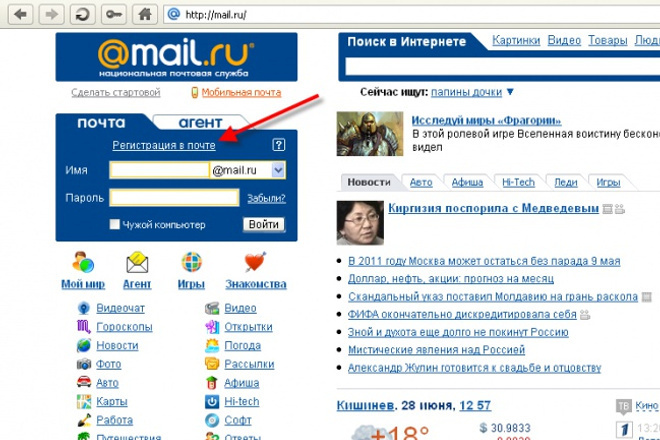
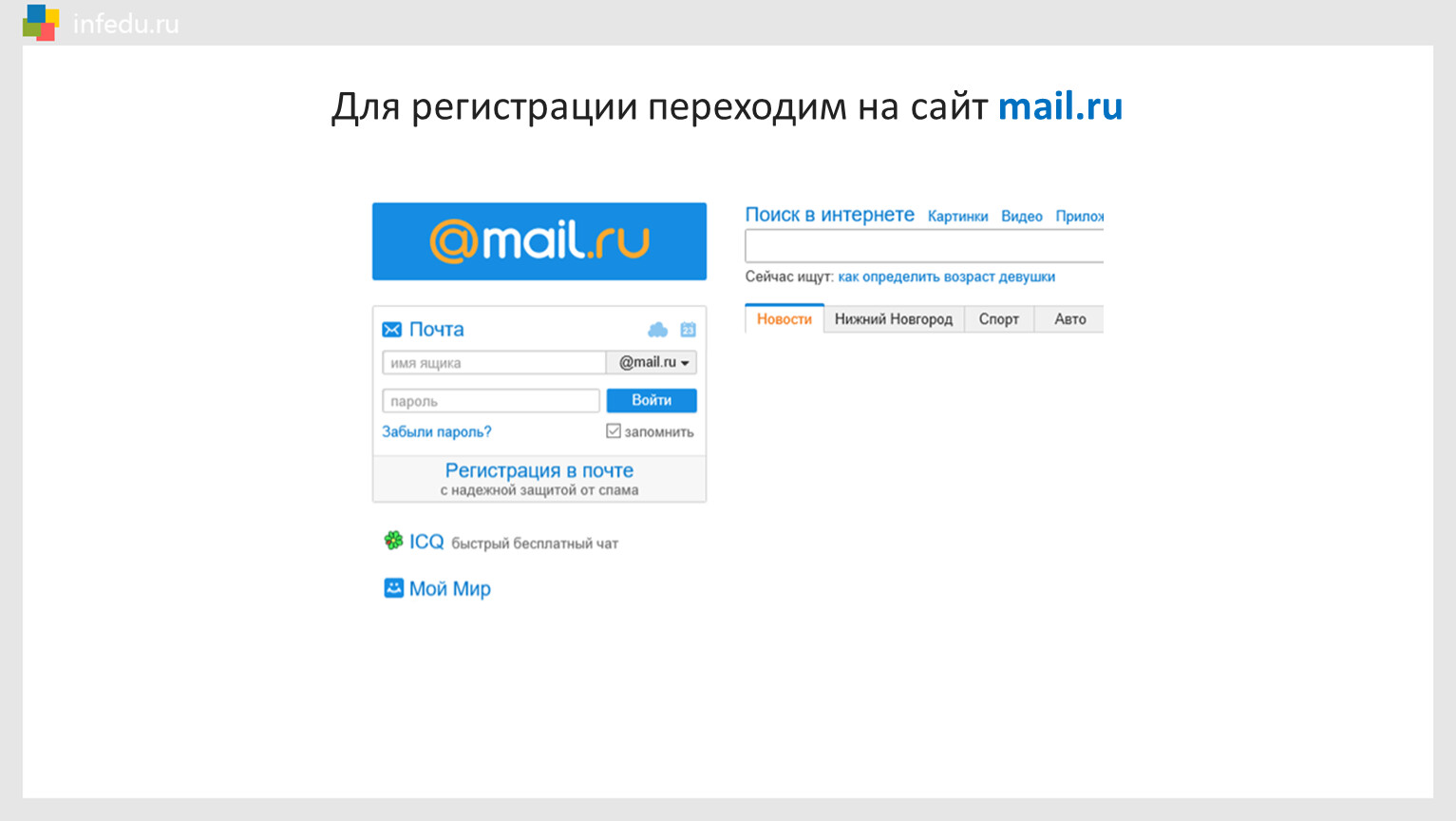

 У вас должен быть включен JavaScript для просмотра.
У вас должен быть включен JavaScript для просмотра.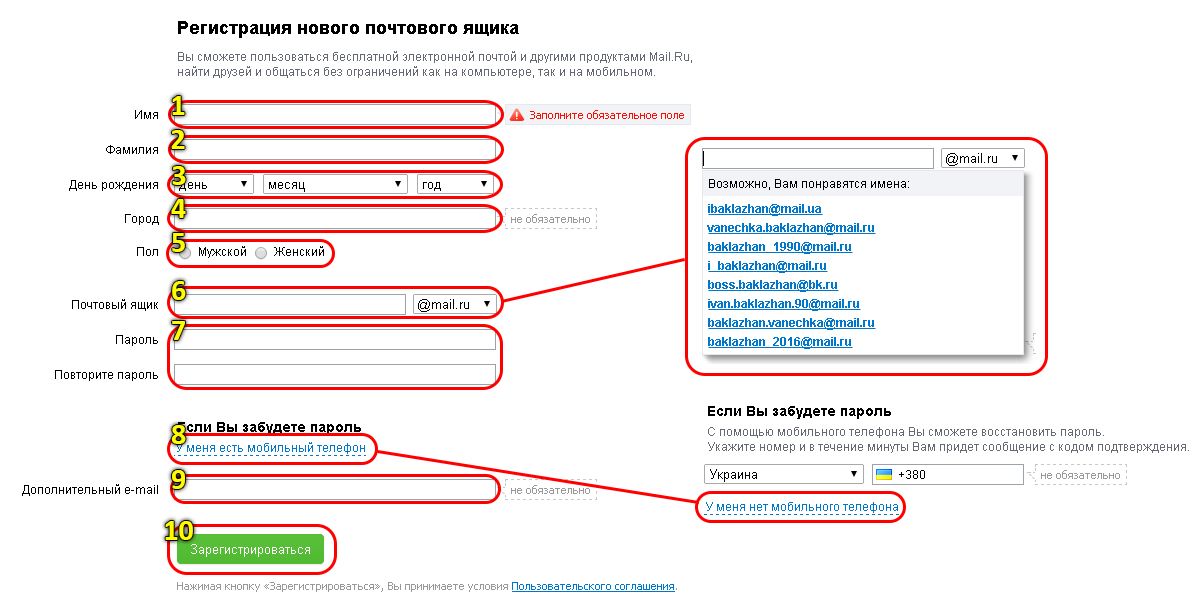 Пароль надо помнить всегда, это не на один раз! Но никому его не говори.
Пароль надо помнить всегда, это не на один раз! Но никому его не говори. Лучше всего оставить обычную тему, на которой изначально установлена галочка, чтобы разноцветное оформление не отвлекало внимание. То есть просто нажми «Сохранить» на этом этапе:
Лучше всего оставить обычную тему, на которой изначально установлена галочка, чтобы разноцветное оформление не отвлекало внимание. То есть просто нажми «Сохранить» на этом этапе: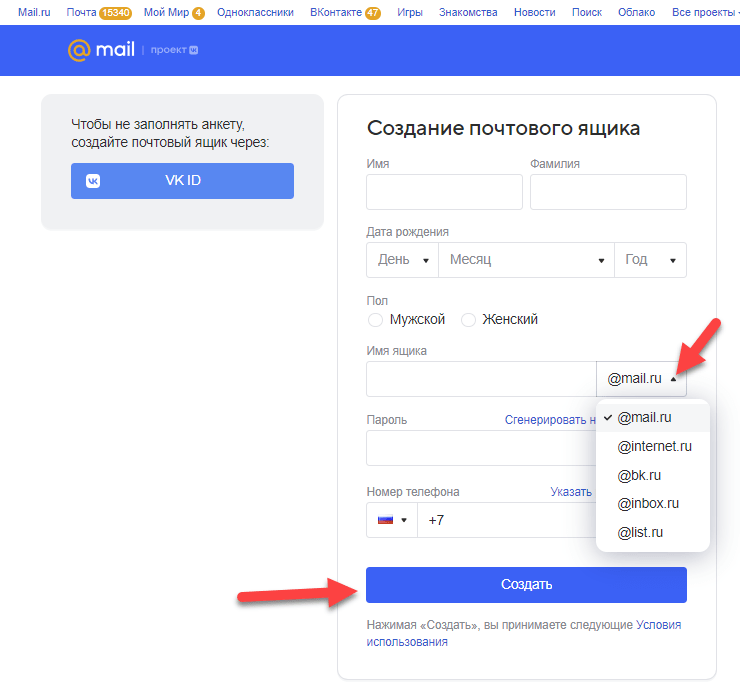 ru, list.ru или bk.ru.
ru, list.ru или bk.ru.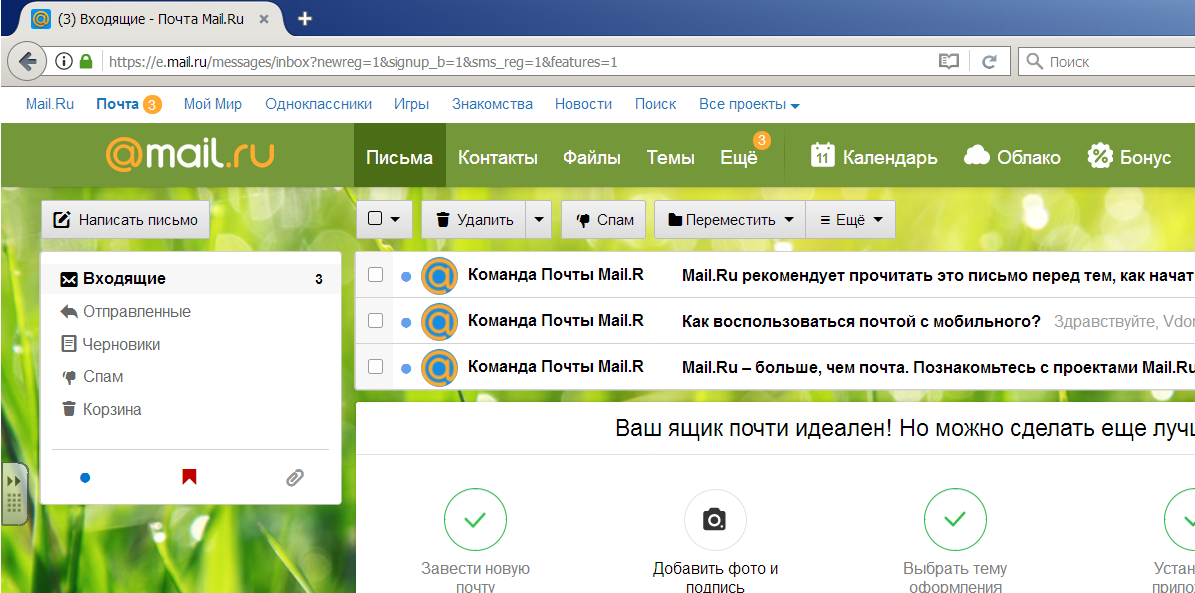
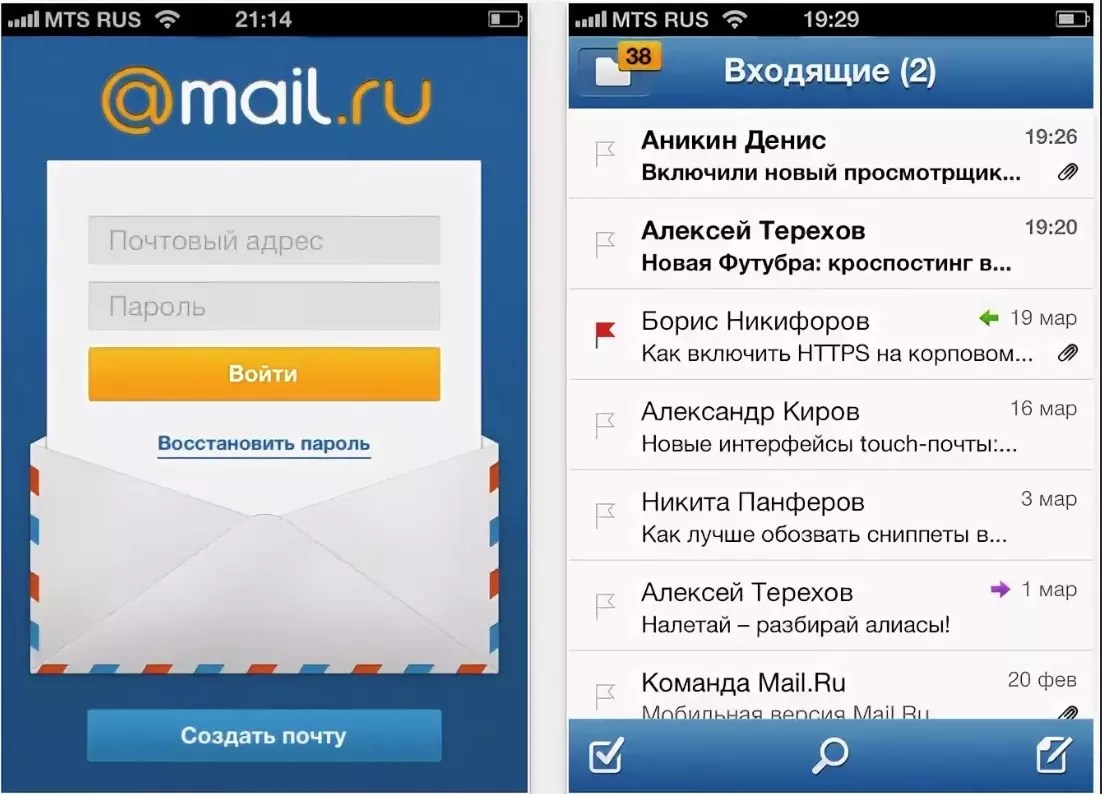 Вызовите новую задачу с помощью клавиш Ctrl+N или кнопки.
Вызовите новую задачу с помощью клавиш Ctrl+N или кнопки.


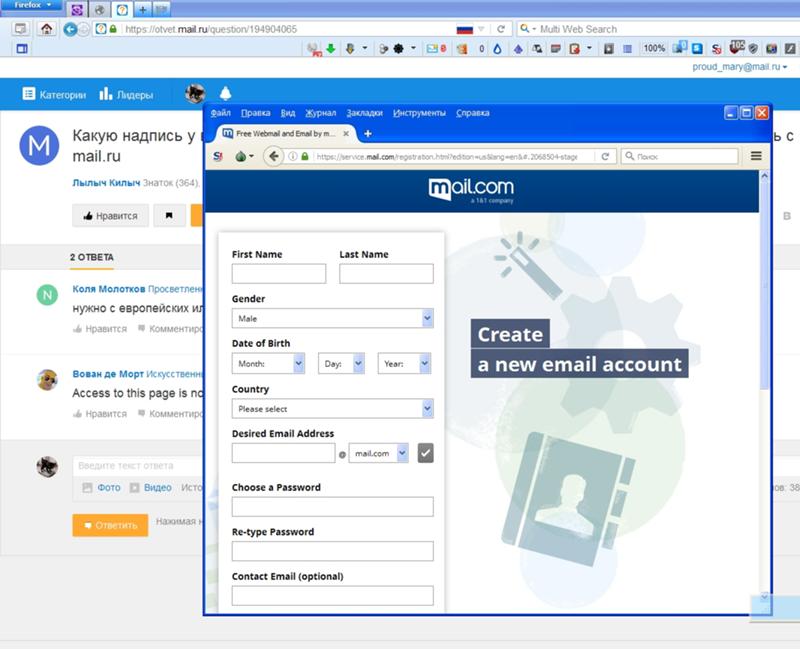 Ru за определенный период времени и др.
Ru за определенный период времени и др. Спасибо за извинения.
Спасибо за извинения. com
com